Page 1
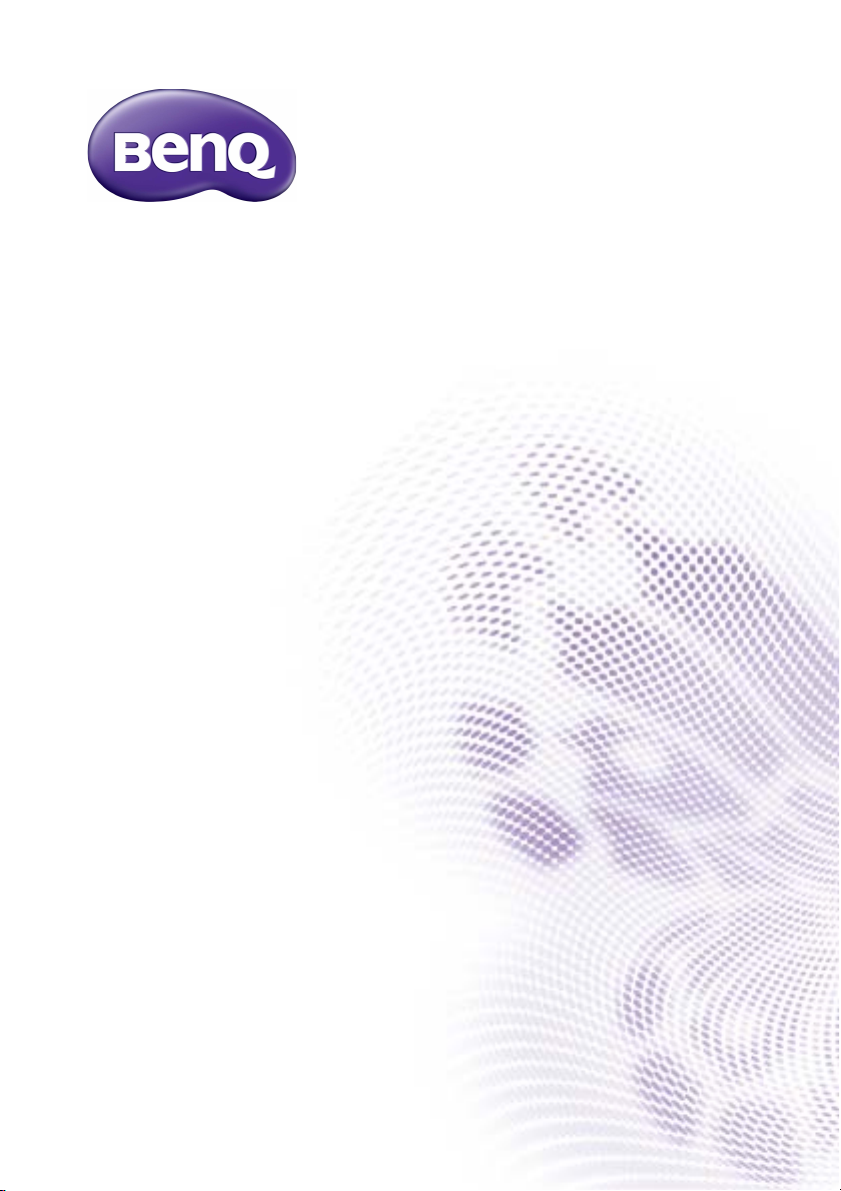
BH2401/BH2801/BH3501
BH3801/BH3801D/BH2801N
BH3801N
LCD-bildskärm
Användarhandbok
Page 2
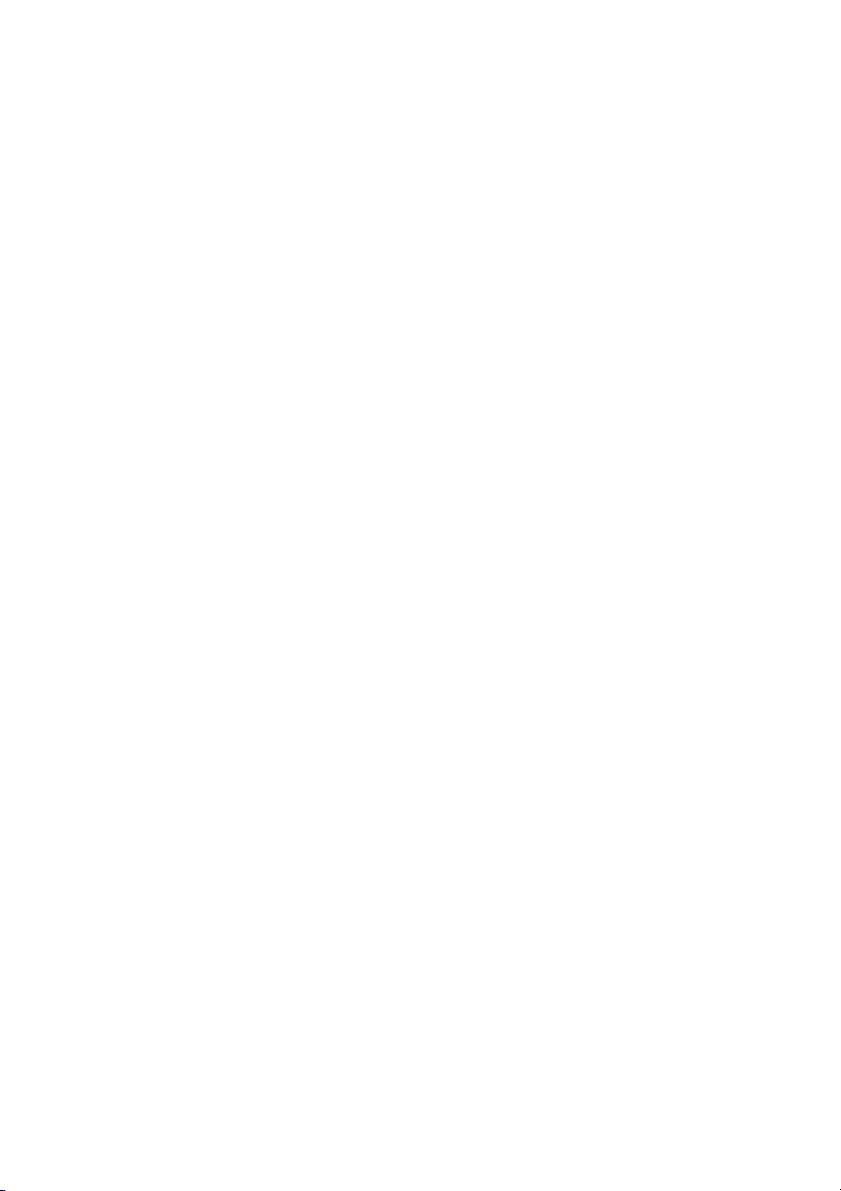
Ansvarsfriskrivning
BenQ Corporation utfäster inga garantier, vare sig uttryckliga eller underförstådda,
beträffande innehållet i detta dokument. BenQ Corporation förbehåller sig rätten att
revidera den här publikationen och genomföra förändringar från tid till annan i innehållet
utan åläggande att underrätta någon person om sådan revision eller förändring.
Upphovsrätt
Upphovsrätt 2019 BenQ Corporation. Med ensamrätt. Ingen del av denna publikation
får reproduceras, spridas, skrivas av, lagras i ett inhämtningssystem eller översättas till
något annat språk eller datorspråk, i någon form eller på något sätt, elektroniskt,
mekaniskt, magnetiskt, optiskt, kemiskt, manuellt eller på annat sätt, utan föregående
skriftligt tillstånd från BenQ Corporation.
Page 3
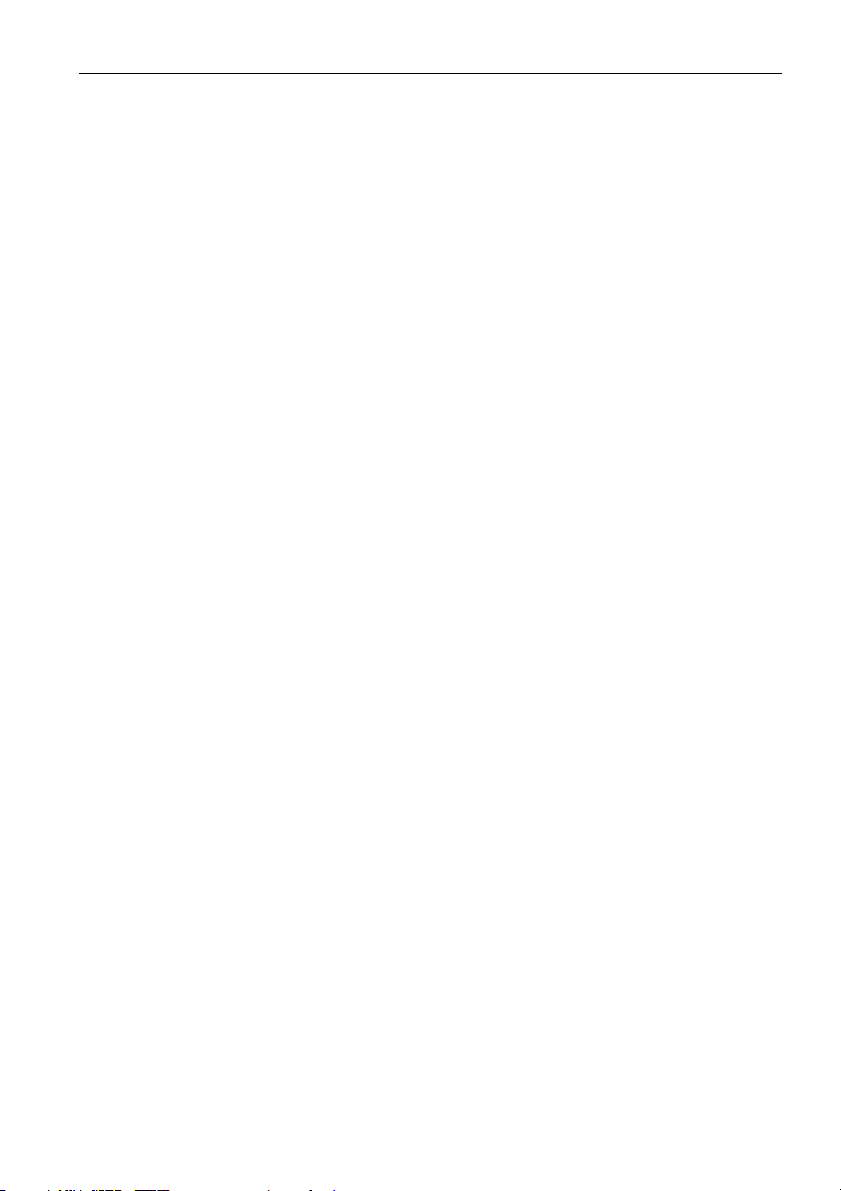
Produktsupport 3
Produktsupport
Syftet med detta dokument är att ge våra kunder den allra senaste korrekta
informationen. Det betyder att varje del av innehållet kan komma att ändras när som
helst utan föregående meddelande. Besök webbplatsen för den senaste versionen av
detta dokument samt annan produktinformation. Tillgängliga filer varierar från modell till
modell.
1. Kontrollera att datorn är ansluten till Internet.
2. Besök den lokala webbplatsen på www.BenQ.com. Webbplatsens utformning och
innehåll kan variera mellan olika länder/regioner.
- Användarhandbok och relaterade dokument: www.BenQ.com > Business
(Företag) > SUPPORT > Downloads (Ladda ner) > modellnamn > User
Manual (Användarhandbok)
- (Endast EU) Nedmonteringsinformation: Tillgänglig på hämtningssidan för
användarhandboken. Detta dokument tillhandahålls baserat på Förordning (EU)
2019/2021 för reparation eller återvinning av produkten. Kontakta alltid lokal
kundtjänst angående service inom garantiperioden. Om du vill reparera en produkt
vars garanti har utlöpt rekommenderas du att vända dig till kvalificerad
servicepersonal och anskaffa reservdelar från BenQ för att säkerställa
kompatibiliteten. Ta inte isär produkten om du inte är medveten om
konsekvenserna. Om du inte kan hitta nedmonteringsinformation om din produkt
kontaktar du lokal kundtjänst för assistans.
Page 4
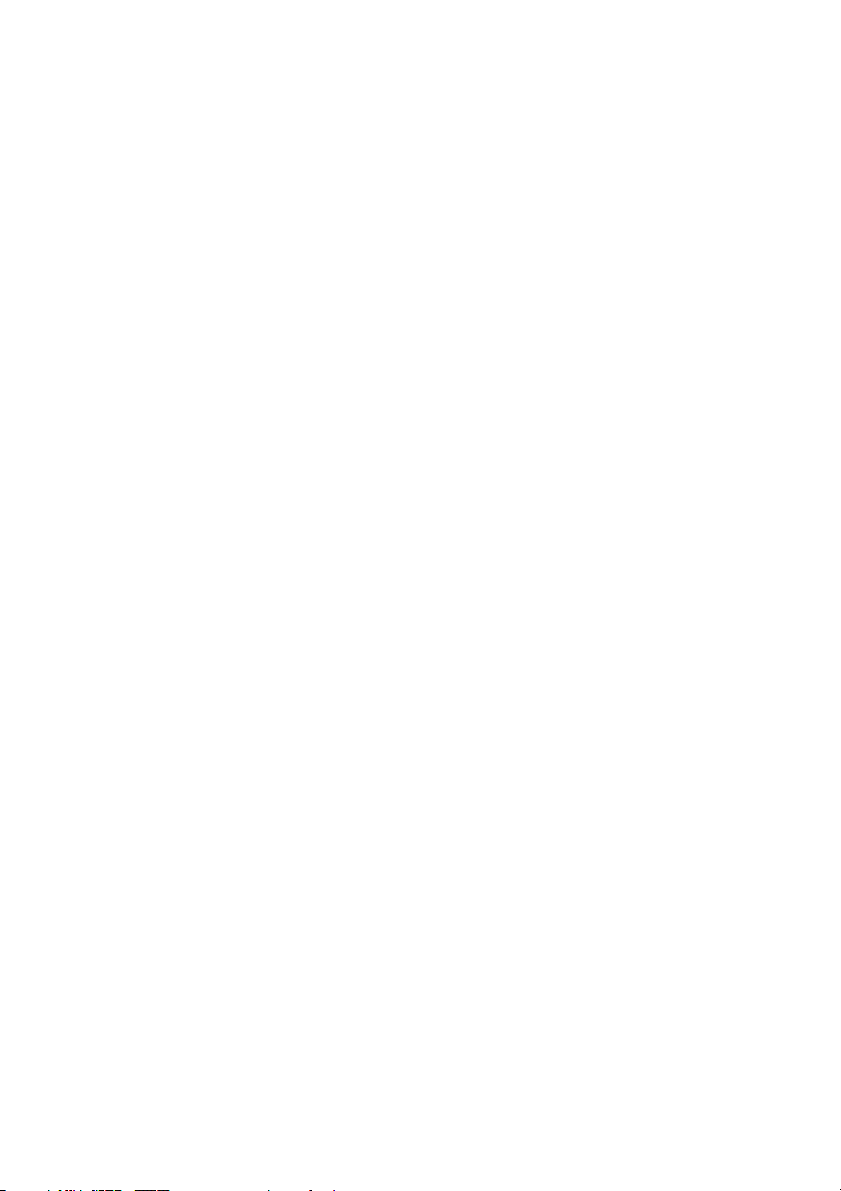
Innehåll4
Innehåll
Produktsupport.................................................................... 3
Säkerhetsvarningar och försiktighetsåtgärder............... 6
Viktiga säkerhetsföreskrifter............................................. 7
Anmärkningar om LCD-panelen på denna skärm................... 7
Säkerhetsmeddelande för fjärrkontrollen ................................. 8
BenQ ecoFACTS............................................................................. 9
Förpackningens innehåll................................................... 10
Konfigurera bildskärmen.................................................. 11
Montera bildskärmen................................................................... 11
Bildskärmens delar och deras funktioner .................... 13
Frontpanel....................................................................................... 13
Bakpanel.......................................................................................... 13
Panelens undersida ....................................................................... 13
Ingångar/utgångar .......................................................................... 15
Fjärrkontroll................................................................................... 16
Använda fjärrkontrollen............................................................... 17
Anslutning............................................................................ 18
Ansluta ljud-/videosignaler.......................................................... 18
Ansluta de digitala ingångarna .................................................... 18
Ansluta till RS-232-ingången....................................................... 18
Ansluta strömmen ........................................................................ 19
Grundläggande användning.............................................. 20
Sätta på eller stänga av monitorn.............................................. 20
Byta ingångssignal.......................................................................... 20
Justera ljudvolymen ...................................................................... 21
Åtgärder i OSD-menyn................................................................ 22
Grundinställning ............................................................................ 23
Systemuppdatering........................................................................ 23
Multimediaknapparna på fjärrkontrollen ................................. 24
Android systemgränssnitt ........................................................... 25
Konfigurera internetanslutningen.............................................. 30
Menyfunktioner.................................................................. 32
Kontrollåtgärd ............................................................................... 32
Page 5
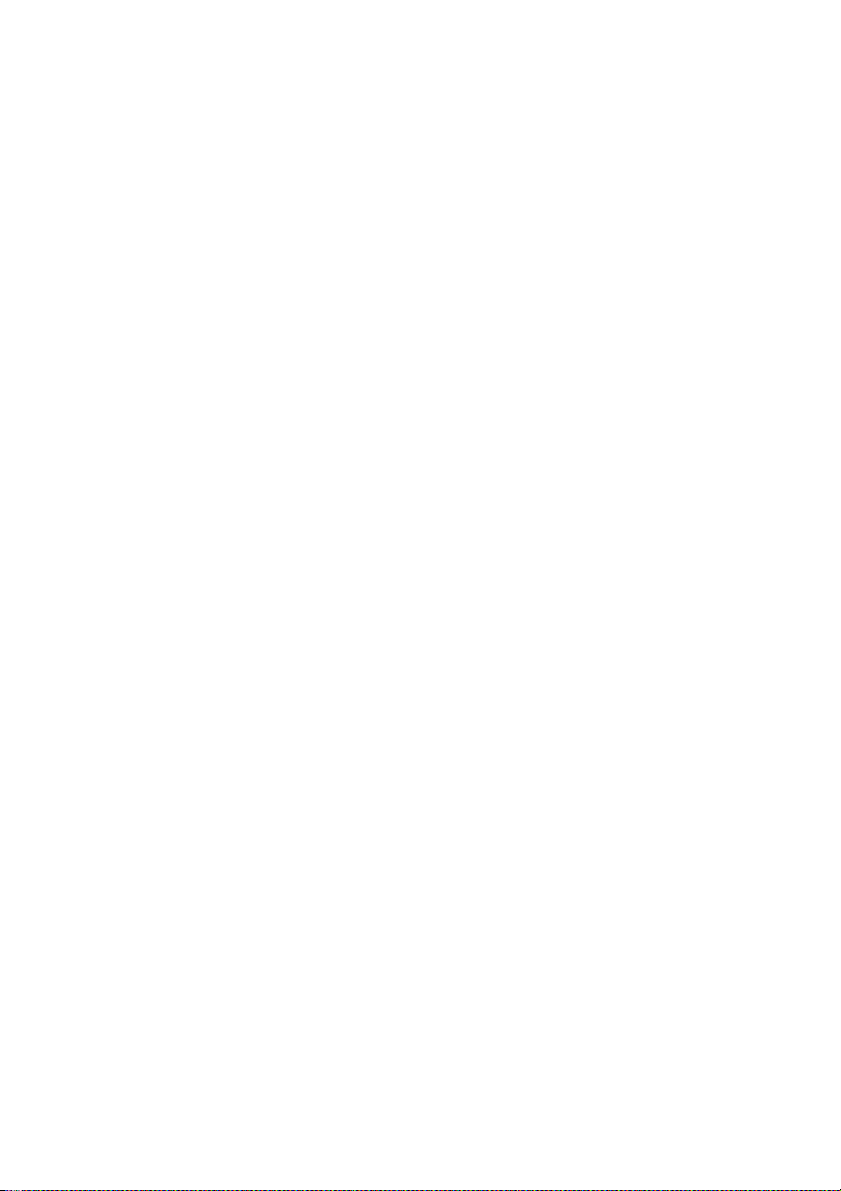
Innehåll 5
Inställningsmeny ............................................................................ 32
Ingångsinställningar (Android).................................................... 32
Ingångsinställningar (HDMI) ....................................................... 39
Produktinformation........................................................... 41
Specifikationer............................................................................... 41
Kompatibilitet med X-Sign-innehåll .......................................... 44
Kompatibilitet med USB-enhet ................................................. 44
Mått.................................................................................................. 47
Upplösning på ingångssignal som stöds ................................... 57
Felsökning............................................................................ 58
3/9/21
Page 6
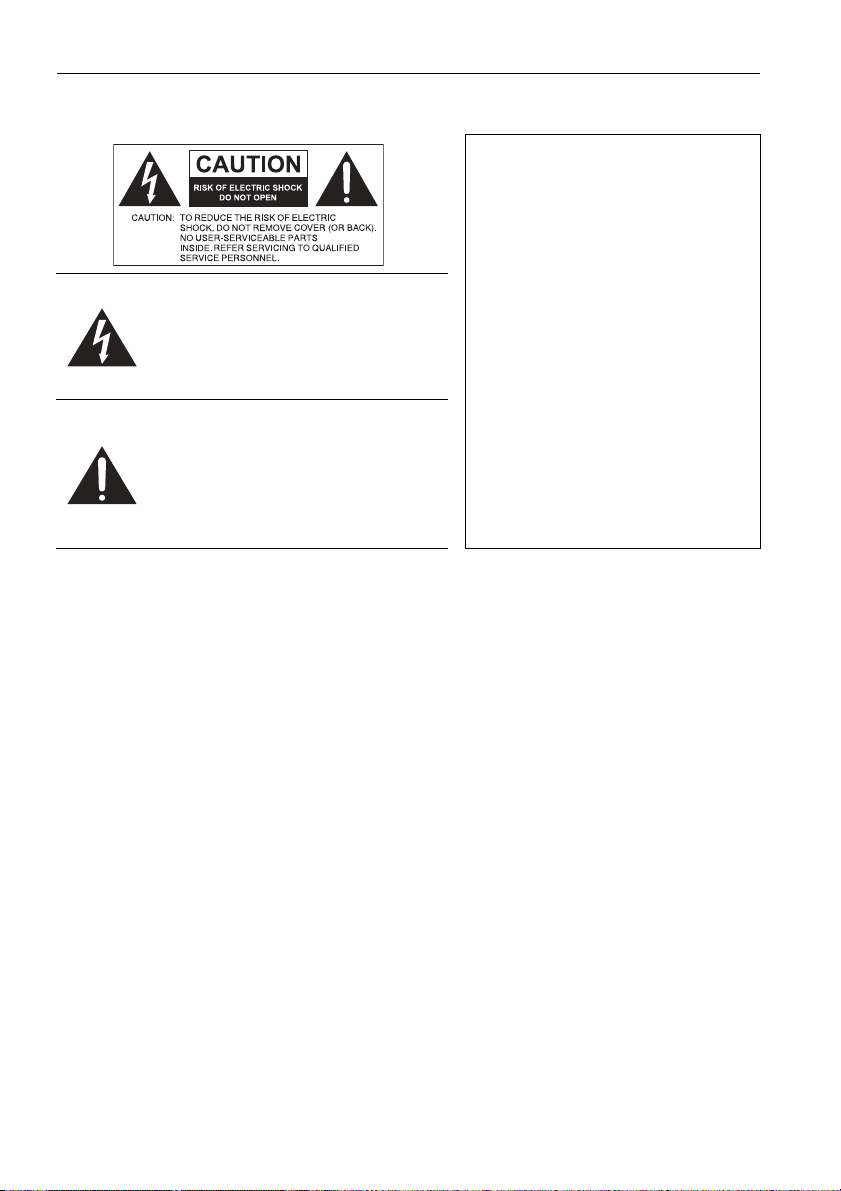
Säkerhetsvarningar och försiktighetsåtgärder6
Säkerhetsvarningar och försiktighetsåtgärder
DENNA UTRUSTNING MÅSTE
JORDAS
För att garantera säker drift får den
trepoliga kontakten endast sättas in i
ett vanligt eluttag med tre stift som är
ordentligt jordat via normal
Blixten med pilhuvudet i en liksidig
triangel är avsedd att varna användaren
för närvaron av oisolerad "farlig
spänning" innanför produktens hölje som
kan vara tillräckligt stark för att utgöra
en risk för elektriska stötar.
Utropstecknet i en liksidig triangel är
avsett att varna användaren om närvaron
av viktiga drifts- och
underhållsanvisningar (service) i
litteraturen som medföljer apparaten.
• Nätkontakten i strömkabeln ska vara tillgänglig. Eluttaget (nätuttaget) som används bör
vara placerat i närheten av utrustningen och vara lättåtkomligt. Om du vill koppla från
utrustningen helt från nätanslutningen drar du ur nätkontakten ur eluttaget.
• Placera inte bildskärmen på ojämna, lutande eller ostadiga ytor (t.ex. en kärra) där den
kan falla ner och orsaka personskada eller skada på apparaten.
• Placera inte bildskärmen nära vatten, t.ex ett spa eller en bassäng, eller på en plats där
den kan utsättas för vattenstänk och inte heller framför ett öppet fönster där det kan
komma in regnvatten.
• Installera inte bildskärmen i trånga utrymmen utan tillräcklig ventilation och
luftcirkulation, t.ex. i ett stängt skåp. Sörj för tillräckligt utrymme runt bildskärmen så
att värmen kan komma ut. Blockera inte öppningar och ventilationshål på bildskärmen.
Överhettning kan leda till risker och elektriska stötar.
• Bildskärmen får endast installeras av en behörig tekniker. Om bildskärmen inte
installeras korrekt kan följden bli att personalen och bildskärmen själv skadas.
Kontrollera installationen regelbundet och underhåll bildskärmen med jämna mellanrum
så håller den sig i bästa funktionsskick.
• Använd endast tillbehör vid montering av bildskärmen som tillverkaren godkänt eller
rekommenderar. Om felaktiga eller olämpliga tillbehör används kan bildskärmen ramla
ner och orsaka allvarliga personskador. Se till att ytan och fästpunkterna är tillräckligt
starka för att hålla för bildskärmens vikt.
• Ta inte loss höljena så minskar du risken för elektriska stötar. Det finns inga delar inuti
apparaten som användaren kan reparera. Servicearbete ska överlåtas till kvalificerad och
behörig servicepersonal.
• För att förhindra personskador måste bildskärmen monteras eller skrivbordsstöden
installeras före användning.
hushållsström. Förlängningssladdar
som används tillsammans med
utrustningen måste ha tre kärnor och
vara korrekt dragna för att
anslutningen till jord ska fungera.
Felaktigt dragna förlängningssladdar är
en vanlig orsak till dödsfall.
Att utrustningen fungerar
tillfredsställande innebär inte att
eluttaget är jordat eller att
installationen är helt säker. För din
egen säkerhet ska du kontakta en
behörig elektriker om du inte är säker
på att jordningen av eluttaget fungerar.
Page 7
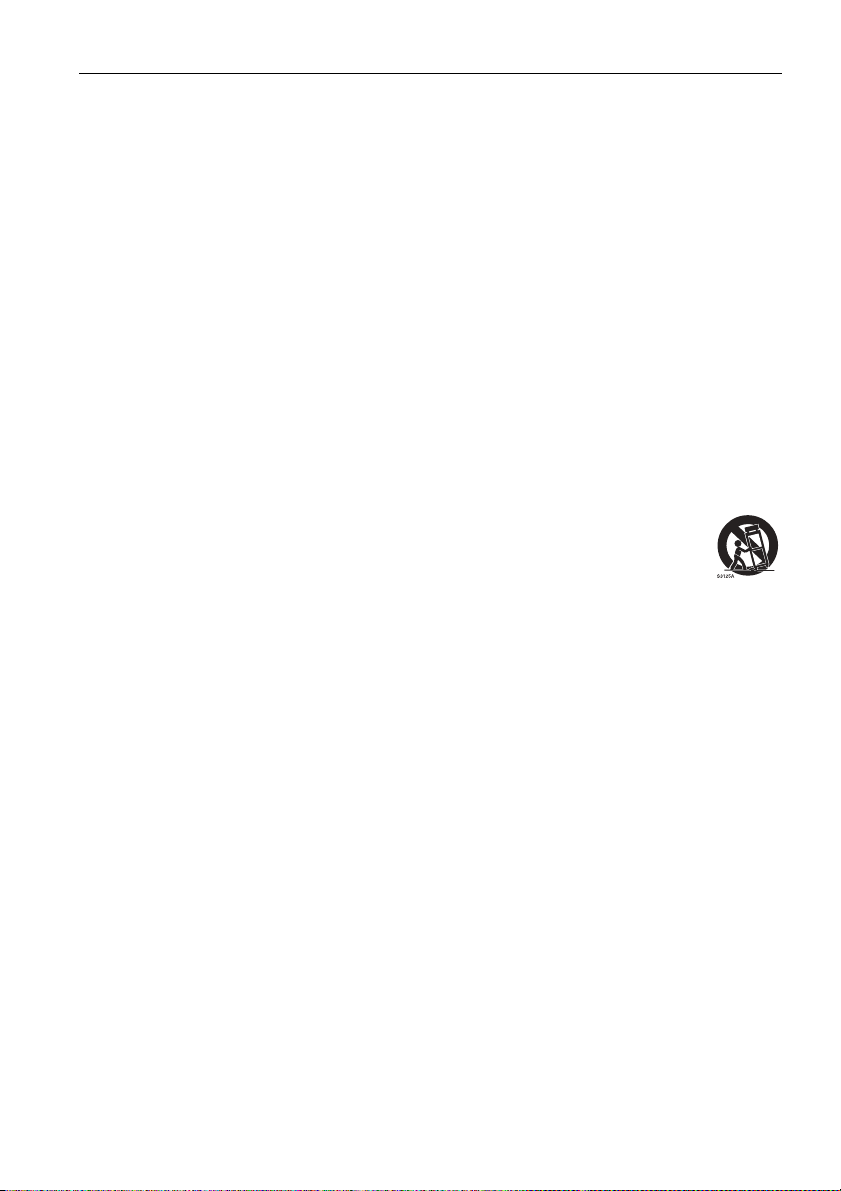
Viktiga säkerhetsföreskrifter 7
Viktiga säkerhetsföreskrifter
1. Läs dessa anvisningar.
2. Behåll dessa anvisningar.
3. Ta hänsyn till alla varningar.
4. Följ alla anvisningar.
5. Använd inte apparaten nära vatten.
6. Rengör endast med en torr duk.
7. Blockera inte ventilationsöppningar. Installera i enlighet med tillverkarens anvisningar.
8. Installera inte nära några värmekällor såsom element, värmeutsläpp, spisar eller
andra apparater (inklusive förstärkare) som avger värme.
9. Förstör inte säkerhetsfunktionen i den polariserade eller jordade kontakten. En
polariserad kontakt har två stift där ett är bredare än det andra. En jordad kontakt
har två blad och ett tredje jordningsstift. Det breda bladet eller det tredje stiftet
finns där för din säkerhet. Om den medföljande kontakten inte passar i uttaget bör
du kontakta en elektriker för utbyte av det gamla uttaget.
10. Skydda nätsladden från att bli trampad på eller klämd, särskilt vid kontakter,
grendosor och den punkt där de kommer ut från apparaten.
11. Använd endast tillbehör som tillverkaren specificerat.
12. Använd endast med vagn, stativ, trefot, hållare eller bord som
specificerats av tillverkaren eller som sålts med apparaten. När en vagn
används ska du vara försiktig när du flyttar vagnen/apparaten för att
undvika skador från att den tippat över.
13. Koppla från apparaten under åskväder eller när den inte ska användas på
lång tid.
14. Allt servicearbete ska överlåtas till kvalificerad och behörig servicepersonal. Service
krävs när apparaten skadats på något sätt, t.ex. om nätsladden eller kontakten är
skadad, vätska har spillts eller föremål har kommit in i apparaten, apparaten har
utsatts för regn eller fukt, den fungerar inte normalt eller har tappats.
Anmärkningar om LCD-panelen på denna skärm
• LCD-skärmen på den här bildskärmen har ett väldigt tunt skyddande lager av glas som
kan repas eller spräckas som resultat av slag eller tryck. Det underliggande lagret av
flytande kristall kan också skadas av överdrivet tryck eller extrema temperaturer.
Hantera med varsamhet.
• LCD-skärmens svarstid och ljusstyrka kan variera med omgivande temperatur.
• Undvik att placera bildskärmen i direkt solljus eller där direkt solljus eller
punktbelysning kommer att lysa på LCD-skärmen, eftersom värmen kan skada skärmen
och bildskärmens yttre hölje, och det starka ljuset gör det svårare att titta på
bildskärmen än nödvändigt.
• LCD-skärmen består av enskilda pixlar för att visa bilder och är tillverkad enligt
konstruktionsspecifikationerna. Medan 99,9% av dessa pixlar fungerar normalt kan
0,01% av pixlarna lysa konstant (i rött, blått eller grönt) eller inte tändas. Detta är en
teknisk begränsning i LCD-tekniken och är inte en defekt.
Page 8
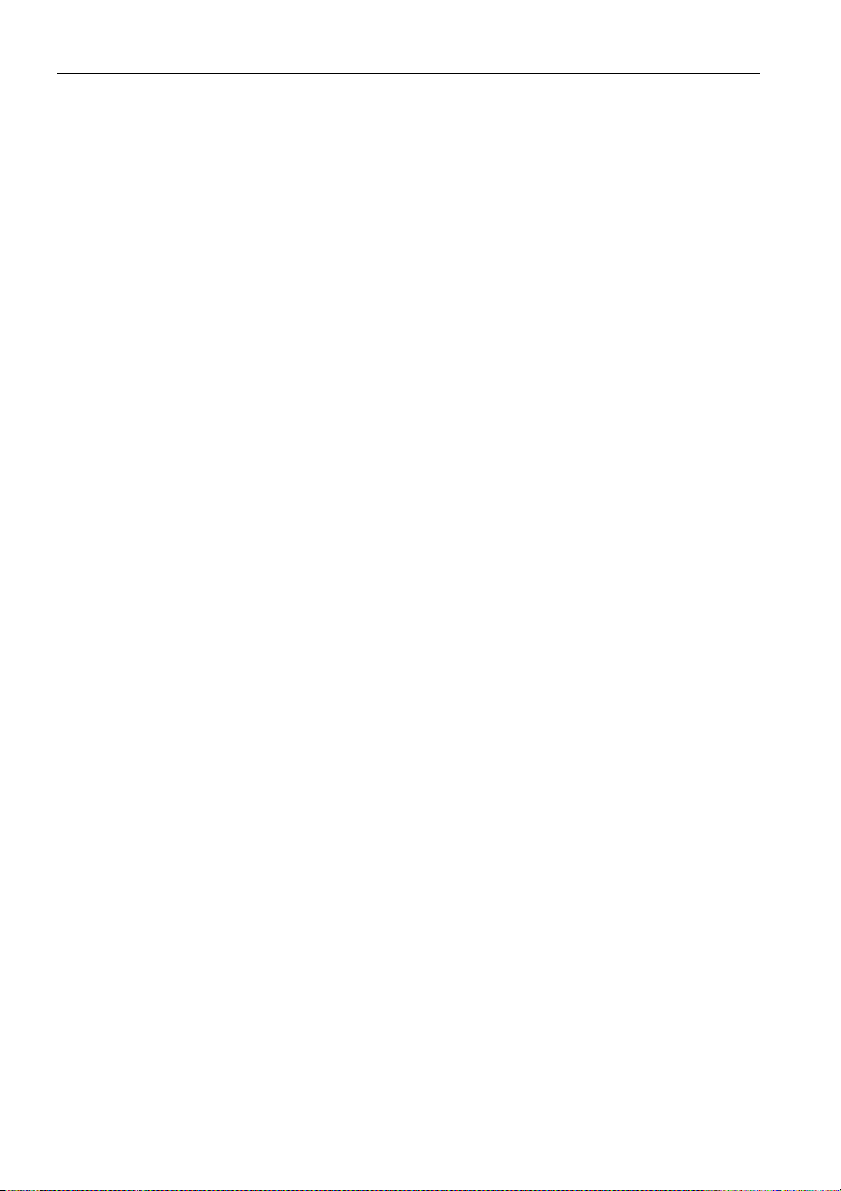
Viktiga säkerhetsföreskrifter8
• Precis som plasma och "traditionella bildskärmar" med bildrör kan LCD-bildskärmar
utsättas för fosforinbränning eller "kvardröjande bild" som kan ses på bildskärmen som
synliga fasta linjer och skuggor som inte kan tas bort. För att undvika sådana skador på
skärmen ska du undvika att visa stillbilder (t.ex. monitormenyer, loggor för TV-kanaler,
fast/inaktiv text/ikoner) i mer än två timmar. Ändra bildens höjd/breddförhållande med
jämna mellanrum. Fyll hela rutan med bilden och eliminera de svarta fälten närhelst det
är möjligt. Undvik att visa bilder i 4:3-bildförhållandet under längre tid eftersom det kan
ge synliga brännmärken på skärmen i form av två vertikala linjer.
Obs! Under vissa omständigheter kan kondens uppstå på insidan av täckglaset. Det är
ett naturligt fenomen och påverkar inte användningen av bildskärmen. Denna kondens
försvinner vanligen efter ca 30 minuters normal användning.
• Om du behöver visa en stillbild rekommenderas du aktivera funktionen "Antikvardröjande bild" i menyn Grundinställning.
Säkerhetsmeddelande för fjärrkontrollen
• Placera inte fjärrkontrollen i direkt värme eller luftfuktighet och undvik öppen låga.
• Tappa inte fjärrkontrollen.
• Utsätt inte fjärrkontrollen för vatten eller fukt. Det kan leda till felfunktion.
• Se till att inga föremål finns mellan fjärrkontrollen och fjärrkontrollsensorn på
produkten.
• Avlägsna batterierna när fjärrkontrollen inte skall användas för en längre tid.
Page 9
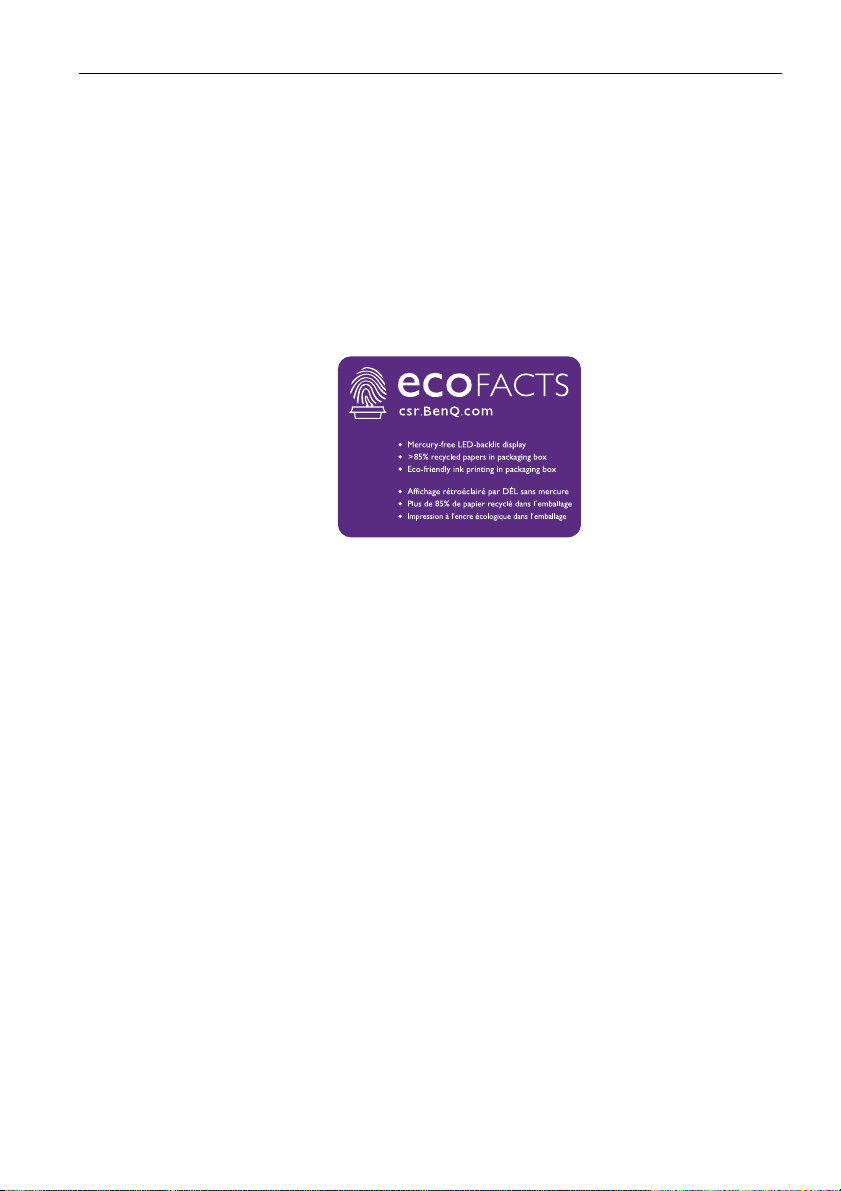
Viktiga säkerhetsföreskrifter 9
BenQ ecoFACTS
BenQ has been dedicated to the design and development of greener product as part of
its aspiration to realize the ideal of the “Bringing Enjoyment 'N Quality to Life” corporate
vision with the ultimate goal to achieve a low-carbon society. Besides meeting
international regulatory requirement and standards pertaining to environmental
management, BenQ has spared no efforts in pushing our initiatives further to incorporate
life cycle design in the aspects of material selection, manufacturing, packaging,
transportation, using and disposal of the products. BenQ ecoFACTS label lists key ecofriendly design highlights of each product, hoping to ensure that consumers make
informed green choices at purchase. Check out BenQ's CSR Website at
http://csr.BenQ.com/ for more details on BenQ's environmental commitments and
achievements.
Page 10
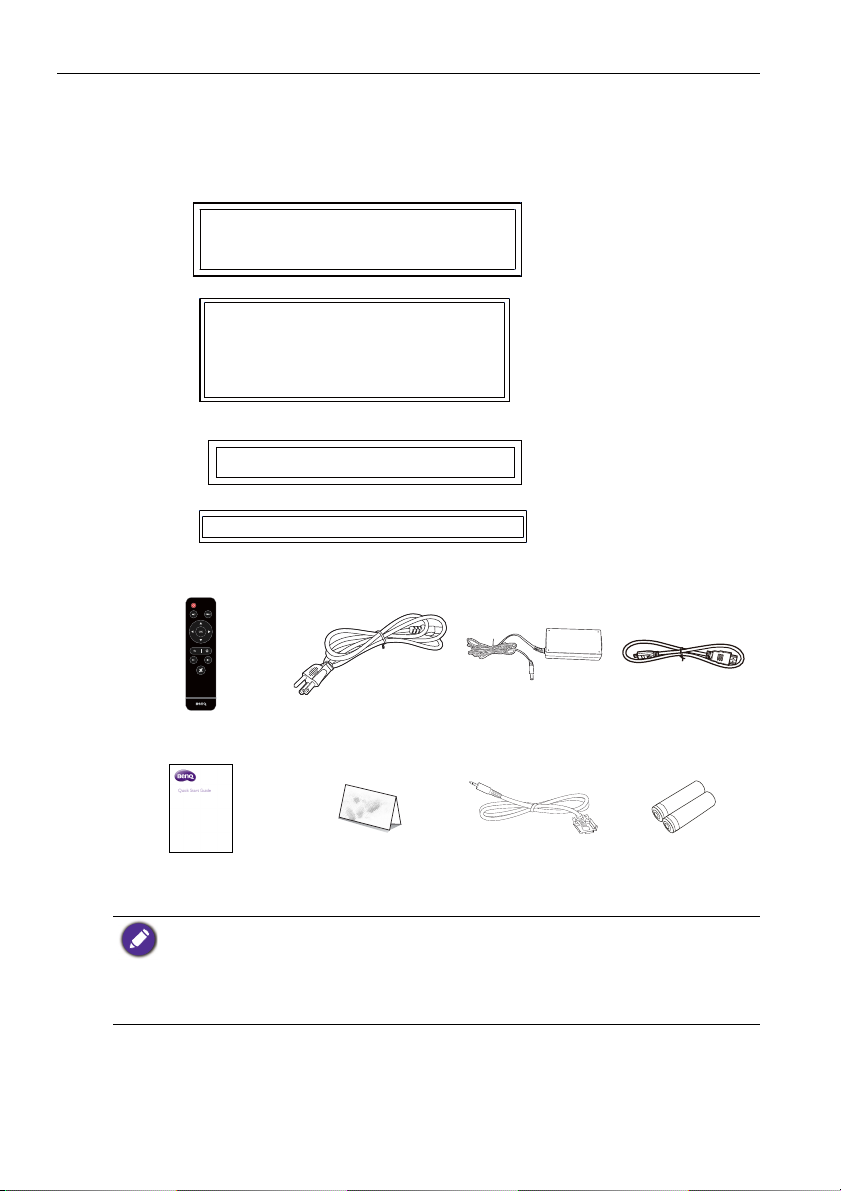
Förpackningens innehåll10
BH2801/BH2801N
BH3801/BH3801D/BH3801N
Förpackningens innehåll
Öppna förpackningen och kontrollera innehållet. Om något saknas eller är skadat ska du
omedelbart kontakta återförsäljaren.
BH2401
BH3501
LCD-skärm
Fjärrkontroll
Snabbstartguide
• Typen av nätsladd som medföljer kan skilja sig från den som visas på bilden beroende på var du
köpte apparaten.
• Kontrollera att det inte finns några tillbehör kvar i förpackningen innan du slänger den.
• Kassera förpackningsmaterialet klokt. Pappkartongen kan återvinnas. Spara gärna förpackningen
(om möjligt) för framtida transport av bildskärmen.
• Lämna inte plastpåsar inom räckhåll för småbarn eller spädbarn.
Nätsladd
(Enligt region)
Garantisedel
(Enligt region)
Adapter HDMI-kabel
RS232-kabel AAA-batteri x 2
Page 11
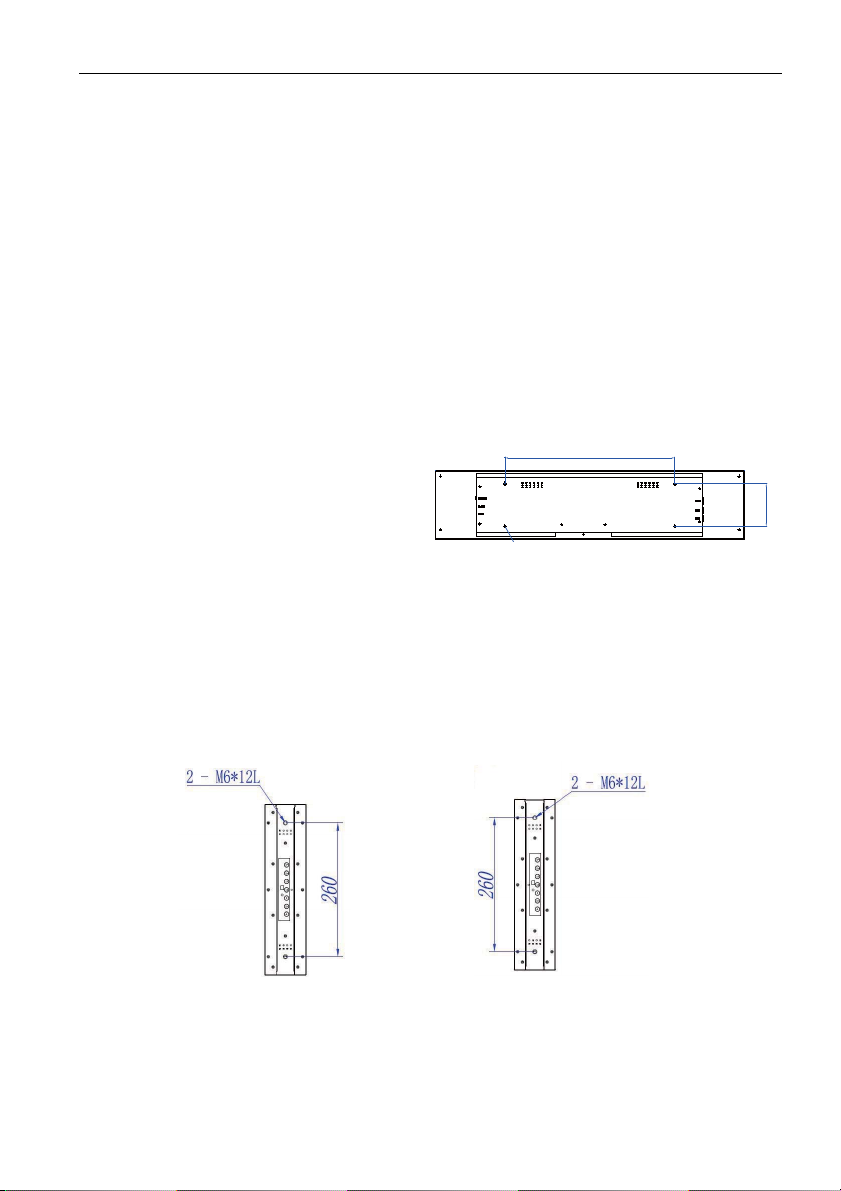
Konfigurera bildskärmen 11
$
%
:$//028176&5(:7+5($'
'(37+0/
*Skruvtyp: M4*10L
Konfigurera bildskärmen
Montera bildskärmen
Du kan installera bildskärmen på en vertikal yta med ett lämpligt väggfäste eller på en
horisontell yta med skrivbordsstöden (tillval). Observera följande vid installationen:
• Bildskärmen ska installeras av minst två vuxna personer. Om bara en person försöker
installera bildskärmen kan det leda till fara och personskada.
• Låt en behörig tekniker göra installationen. Om bildskärmen installeras felaktigt kan den
falla ner eller inte fungera korrekt.
Installera monitorn på en vägg
1. Lägg en ren, torr och luddfri duk på en plan, horisontell yta utan föremål. Duken
måste vara större än bildskärmen.
2. Lägg bildskärmen försiktigt på duken med LCD-skärmen nedåt.
3. Ta loss skrivbordsstöden från bildskärmen om de sitter på.
4. Identifiera skruvhålen för
väggmontering på baksidan av
bildskärmen enligt bilden.
5. Alla modeller stöder både liggande och stående installation.
BH2801/BH3801: 400 mm (A) x 100 mm (B)
BH2801N/BH3801N: 400mm (A) x 100mm (B)
BH2401/BH3501 430 mm (A) x 60 mm (B)
BH3801D
Försäkra dig om att I/O-sidan är vänd nedåt vid liggande installation. Felaktig
installation kan orsaka problem med värmespridningen.
Page 12
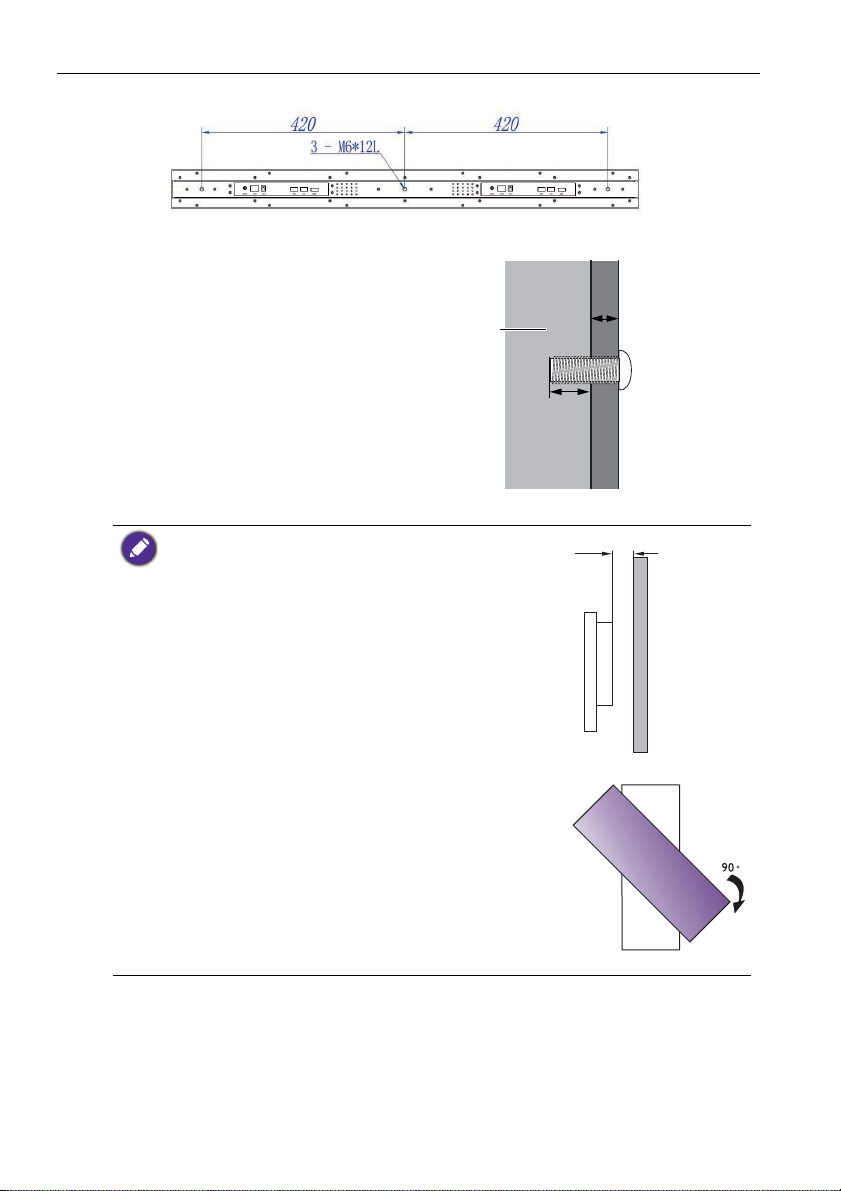
Konfigurera bildskärmen12
*Skruvtyp: M6*12L
Väggfästets
tjocklek
12 mm
(0,47")
LCD-skärm
10mm
(0.39")
6. Installera väggfästet i
bildskärmen och fäst
bildskärmen på väggen enligt
anvisningarna för väggfästet.
Skruven ska vara minst 12 mm
längre än väggfästets tjocklek.
Kontrollera att alla skruvar är
åtdragna och sitter ordentligt
fast. (Rekommenderat
vridmoment: 9 - 10Kg•cm).
Monteringssättet ska vara
tillräckligt starkt för att bära
bildskärmens vikt.
• Ha minst 10 mm fritt spelrum mellan bildskärmens
baksida och väggen för att bibehålla ordentlig ventilation.
• Kontakta en yrkestekniker för väggmontering.
Tillverkaren tar inte på sig ansvaret för installation som
inte utförts av en yrkestekniker.
• AC IN/OUT-uttaget ska vara längst ner på enheten när
du vrider monitorn.
Page 13
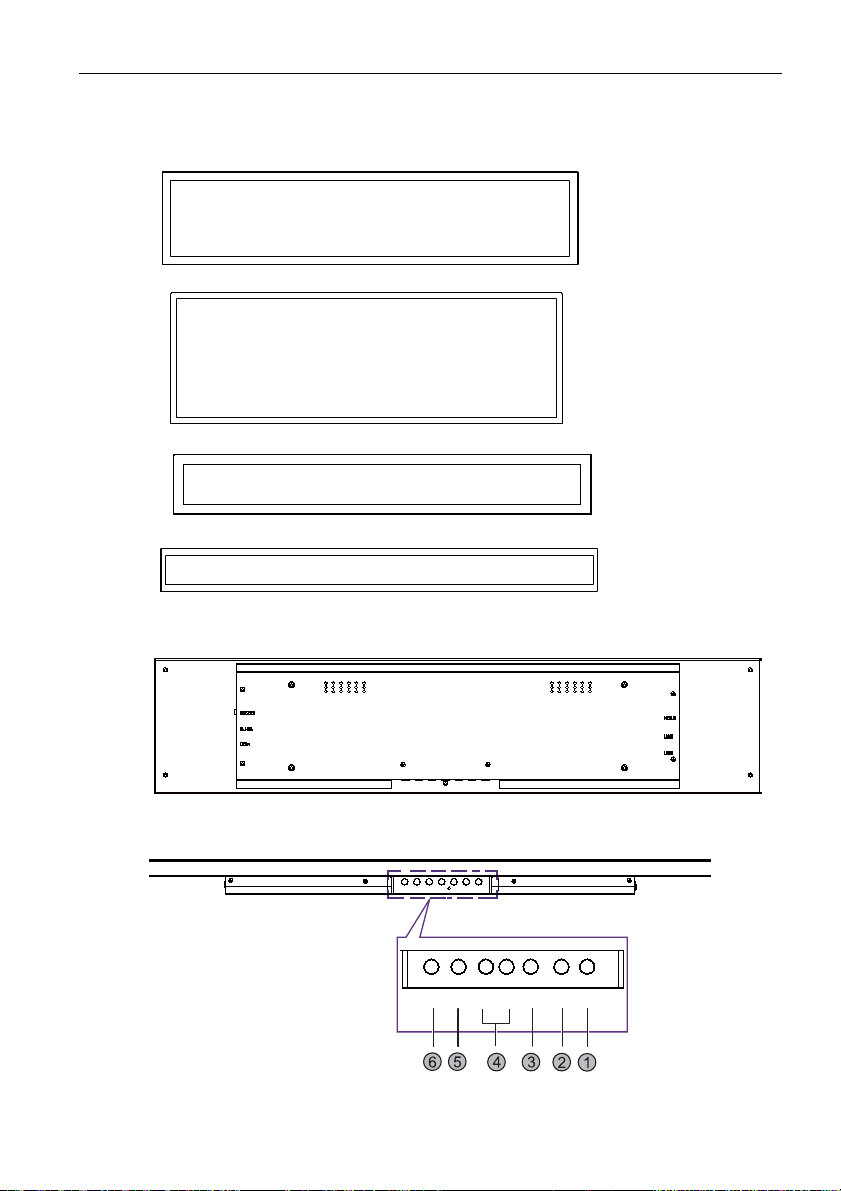
Bildskärmens delar och deras funktioner 13
BH2801/BH2801N
BH3801/BH3801D/BH3801N
Bildskärmens delar och deras funktioner
Frontpanel
Bakpanel
BH2401
BH3501
Panelens undersida
Page 14
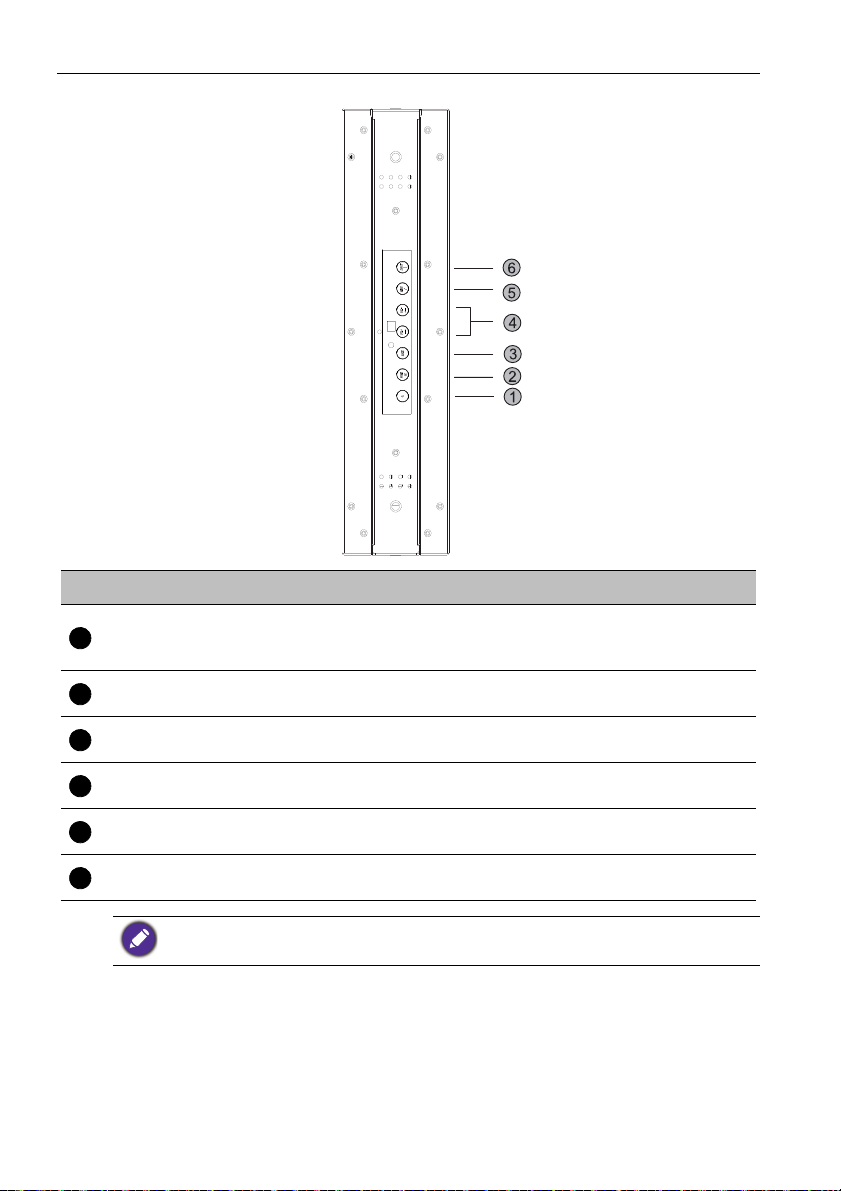
Bildskärmens delar och deras funktioner14
BH3801D
123
4
5
6
l
Nr. Namn Standardfunktion
Slår PÅ/AV strömmen. Tryck i 5
Ström
sekunder för att fullständigt stänga
av monitorn.
HOME OK. Går till nästa nivå.
BACK
Höj volymen/
Sänk volymen
Bakåt. Går tillbaka till föregående
nivå.
Välj höger/vänster. Välj ett annat
objekt.
MENU Rulla uppåt. Välj ett annat objekt.
INPUT Rulla nedåt. Välj ett annat objekt.
Tryck på INPUT i 10 sekunder för att växla mellan standard- och alternativ knappfunktion.
Alternativ funktion
Ej tillämpligt
Start. Går tillbaka till
huvudprogramstartaren.
Ej tillämpligt
Höjer/sänker ljudvolymen.
Meny. Öppnar eller stänger
OSD-menyn.
Ingång. Växlar mellan
ingångskällor.
Page 15
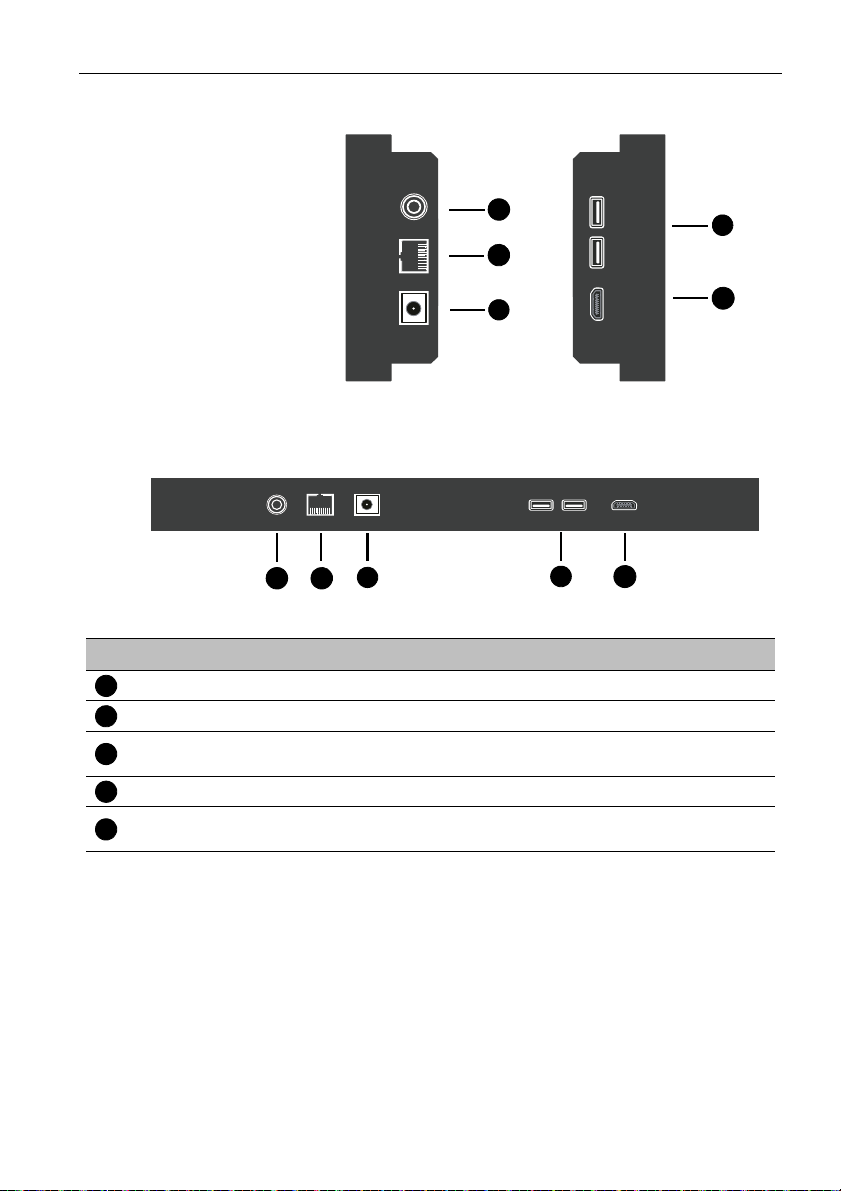
Ingångar/utgångar
4
5
1
2
3
BH2401 / BH2801 /
BH3501 / BH3801 /
BH2801N / BH3801N
1 2
3
4
5
BH3801D
1
234
5
Bildskärmens delar och deras funktioner 15
Nr. Namn Beskrivning
RS232 (3,5 mm) Tar emot kontrollsignaler från en dator eller annan visningsenhet.
RJ45 Ansluter till RJ45-porten på ditt Ethernet eller router.
DC IN
USB (2.0) Direkt åtkomst till multimediefiler på USB-enheter.
HDMI
Ansluter till ett eluttag via den medföljande strömsladden och
adaptern.
Tar emot HDMI-signaler från en extern enhet (t.ex. en Blu-rayskivspelare).
Page 16
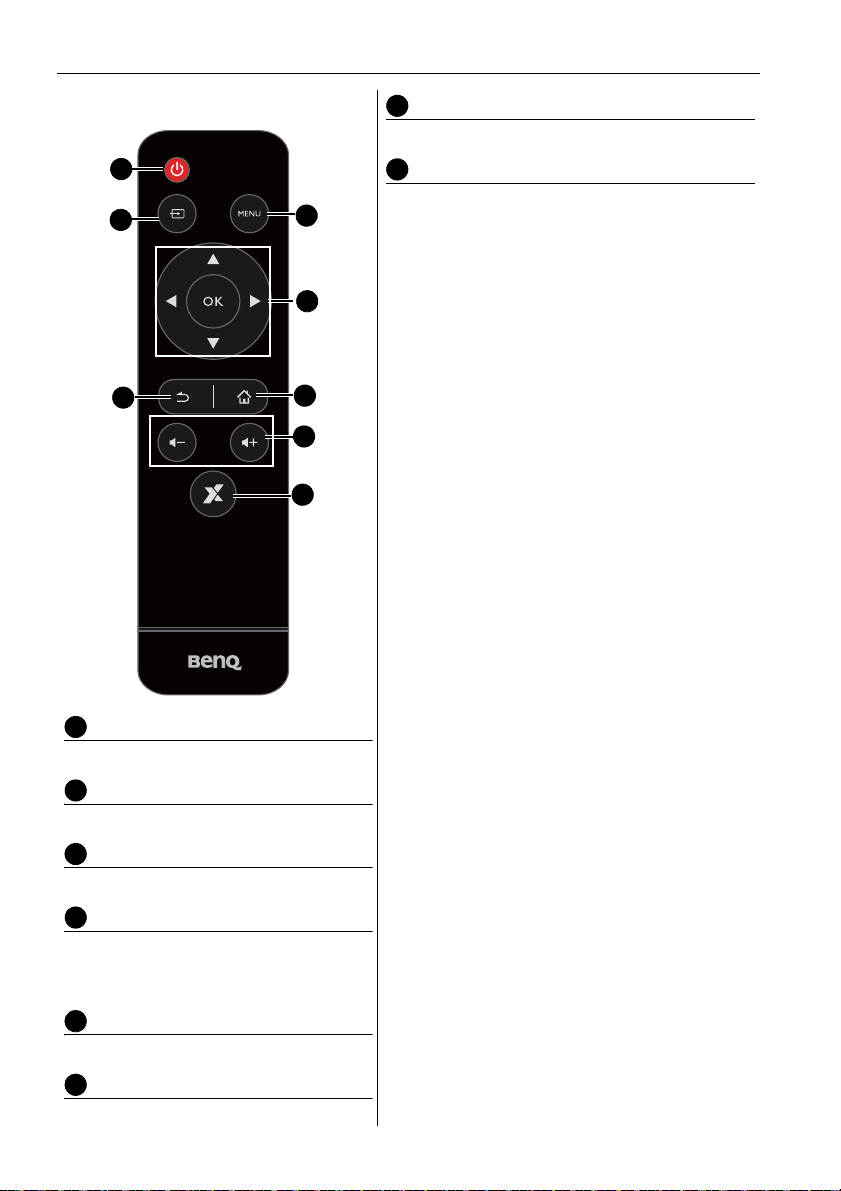
Bildskärmens delar och deras funktioner16
1
2
3
4
5
6
8
7
1234567
8
Fjärrkontroll
Volym +/-
Höjer/sänker volymen.
X-Sign
Öppnar X-Sign-appen i Android.
Av/på-knapp
Sätta på eller stänga av bildskärmen.
INGÅNG
Väljer en inmatningskälla.
MENU
Öppnar eller stänger OSD-menyn.
//// OK
Rullar genom inställningarna och
alternativen i OSD-menyn när OSDmenyn är aktiverad.
TILLB.
Returtangent.
START
Android-systemet huvudskärmknapp.
Page 17
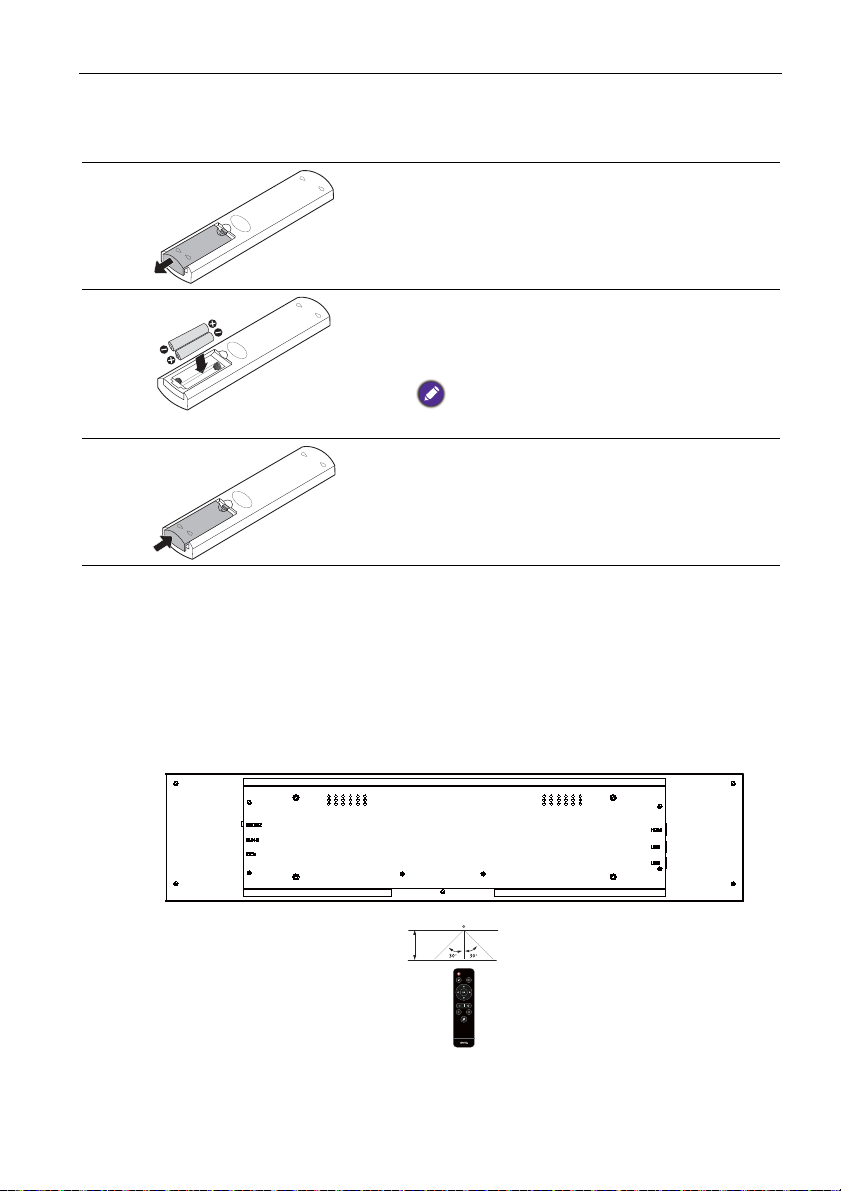
Bildskärmens delar och deras funktioner 17
3m
Använda fjärrkontrollen
Sätta i batterierna i fjärrkontrollen
1. Öppna luckan till batterifacket i
fjärrkontrollen.
2. Sätt i batterierna och se till att de positiva
och negativa polerna sätts in i rätt riktning
enligt (+)- och (-)-markeringarna i
batteriutrymmet.
Batterier måste köpas separat då de inte ingår i
förpackningen med monitorn.
3. Sätt tillbaka luckan till batterifacket.
Tips angående användning av fjärrkontrollen
• Peka och rikta fjärrkontrollens främre övre del direkt mot bildskärmens
fjärrkontrollssensor när du trycker på knapparna.
• Utsätt inte fjärrkontrollen för väta och placera den inte i fuktiga miljöer (t.ex. badrum).
• Om bildskärmens fjärrkontrollssensor befinner sig i direkt solljus eller stark belysning
kanske inte fjärrkontrollen fungerar ordentligt. Ändra belysningen, justera monitorns
vinkel eller använd fjärrkontrollen på ett kortare avstånd från monitorns
fjärrkontrollssensor.
Page 18
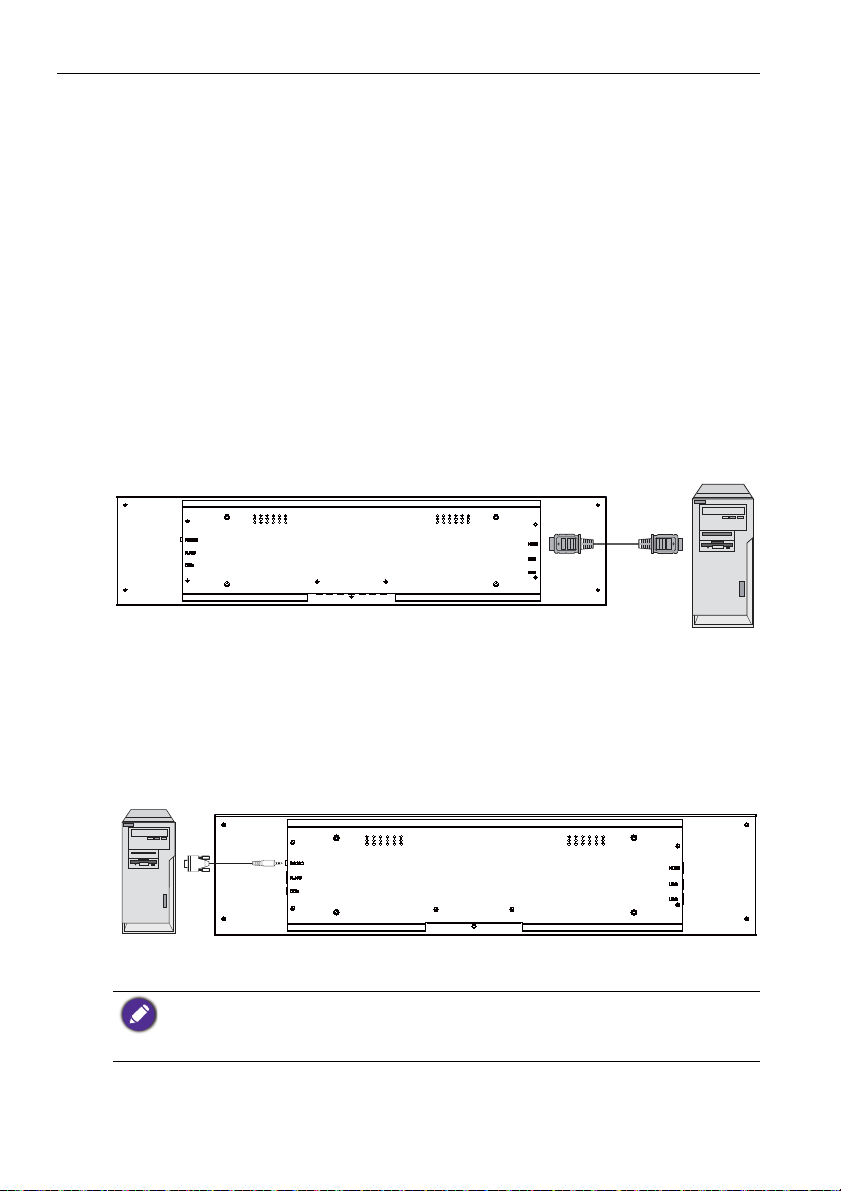
Anslutning18
HDMI-kabel
Dator
Dator
RS-232-kabel
Anslutning
Ansluta ljud-/videosignaler
Observera följande vid anslutning av kablar:
• Stäng av alla enheter.
• Bekanta dig med ljud-/videoportarna på bildskärmen och enheterna du vill använda.
Tänk på att felaktiga anslutningar kan påverka bildkvaliteten negativt.
• Ta inte loss kablarna från portarna genom att dra i själva kabeln. Ta alltid tag i och dra i
kontakterna i änden av kabeln.
• Kontrollera att alla kablar är helt isatta och sitter korrekt.
Ansluta de digitala ingångarna
1. Anslut HDMI-utgången på en dator till HDMI-ingången på monitorn med en HDMI-
kabel.
2. Om du vill visa bilder från den här ingången trycker du på INGÅNG-knappen på
fjärrkontrollen.
Ansluta till RS-232-ingången
Du kan ansluta en dator till monitorn via RS-232 för att skicka kommandon från datorn
till monitorn.
• Denna anslutning gäller endast direktgående RS-232-kabel.
• Efter att ha använt serieport för att ansluta central styrutrustning och maskinen, kan viss
funktion hos maskinen styras via central styrutrustning, såsom: maskin på/av, och justering av
ljudvolym, osv.
Page 19
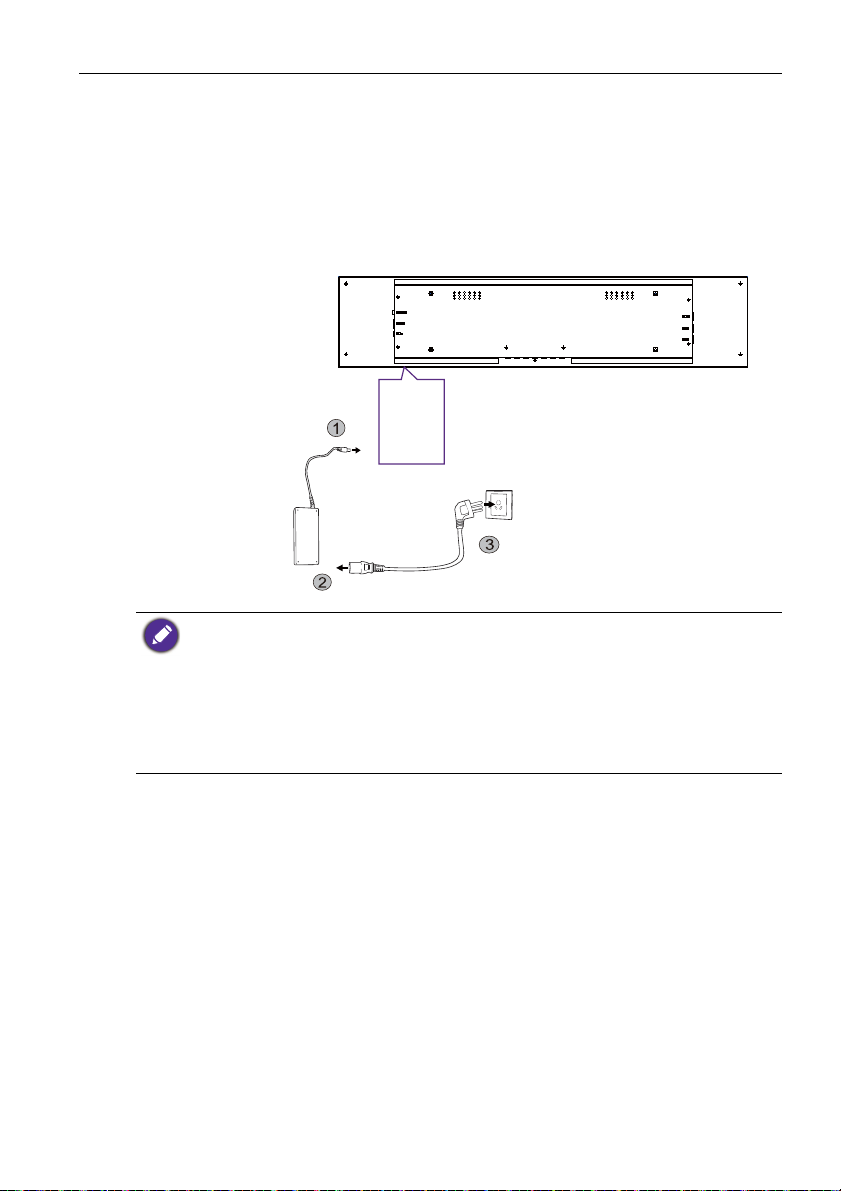
Anslutning 19
RJ45
RS232
DC IN
Ansluta strömmen
1. Anslut adaptern till DC IN-uttaget på monitorn.
2. Anslut ena änden av nätsladden till adaptern och den andra änden till ett passande
eluttag (om uttaget har en strömbrytare slår du på strömbrytaren).
3. Strömindikatorn nedtill på monitorn börjar först lysa rött och sedan grönt, och
monitorn startar automatiskt.
4. BH3801D har två nätsladdar. Anslut dem båda för dubbelsidig användning.
• Den medföljande nätsladden passar endast för att användas med 100-240 V växelström.
• Nätsladden och uttaget som illustreras kan skilja sig från dem som används där du bor.
• Använd bara en passande nätsladd som är avsedd för din region. Använd aldrig en nätsladd som
skadats eller är utnött och byt aldrig ut kontakten på sladden.
• Var medveten om belastningen när förlängningssladd eller grenuttag används.
• Det finns inga delar som kan repareras av användaren inuti bildskärmen. Lösgör eller avlägsna
aldrig några höljen. Det finns farlig spänning inuti bildskärmen. Stäng av strömmen och dra ut
nätsladden om du ska flytta bildskärmen.
• Varning: För BH3801D måste båda nätsladdarna kopplas bort innan servicearbete utförs.
Page 20

Grundläggande användning20
HOME MENU INPUTPOWER BACK VOL+ VOL-
Grundläggande användning
Sätta på eller stänga av monitorn
Du sätter på monitorn genom att trycka på av/på-knappen
på monitorns kontrollpanel eller på fjärrkontrollen.
Bildskärmens vänteläge drar fortfarande ström. Om du vill stänga av strömmen helt drar du ut
nätsladden ur eluttaget.
Byta ingångssignal
Tryck på INGÅNG-knappen på fjärrkontrollen eller INPUT-knappen på kontrollpanelen
för att välja ingångssignal.
Om en ingångskälla har valts tidigare väljer monitorn automatiskt denna ingångskälla när den
aktiveras.
Spela upp mediafiler
Det finns tre sätt att spela upp innehåll på.
X-Sign
Spela upp innehåll från X-Sign-appen: Växla ingång till Android-systemet och välj X-Signappen. X-sign-innehållet måste motsvara monitorns upplösning, och rekommenderad
videotyp är H.265 i något av formaten avi, mkv eller mp4. Se Kompatibilitet med X-Sign-
innehåll på sidan 44 och användarhandboken till X-sign för detaljerad information.
USB-enhet
Om du vill spela upp mediefiler lagrade på en USB-flashenhet för du in flashenheten i
USB-porten på baksidan och trycker sedan på INGÅNG-knappen på fjärrkontrollen eller
INPUT-knappen på kontrollpanelen och väljer Android från ingångsmenyn. Spela upp
bild / låt / video via Multimedia. Försäkra dig om att innehållets upplösning motsvarar
monitorns upplösning (se Kompatibilitet med X-Sign-innehåll på sidan 44 för en tabell
över upplösningar). För mer information om Multimedia, se Multimedia på sidan 25.
HDMI
Om du vill spela upp innehåll från en HDMI-källa ansluter du HDMI-kabeln direkt till
källan eller byter HDMI-ingång manuellt. I standard 1:1-läge visas den övre delen av
ingångskällan. Försäkra dig om att den övre delen av ingångskällan motsvarar monitorns
upplösning (se Kompatibilitet med X-Sign-innehåll på sidan 44 för en tabell över
upplösningar). Zoomläget är endast för det scenario där hela ingångskällan måste visas.
Zoomläget kan ändras i Inställning > Enhet > Skärm.
Page 21

Grundläggande användning 21
• 1:1-läge: BH3801 visar endast den övre delen (1920x600) från 1920x1080-källan. BH2801 visar
endast den övre delen (1920x360) från 1920x1080-källan. BH2401 visar endast den övre delen
(1920x190) från 1920x1080-källan. BH3501 visar endast den övre delen (1920x130) från
1920x1080-källan.
• HEL-läge: Hela HDMI-källskärmen visas på monitorn.
Justera ljudvolymen
• Justera ljudvolymen genom att trycka på Volym + / - på fjärrkontrollen eller trycka på
Höj volymen / Sänk volymen på monitorns framsida.
• Gå till Inställning > Ljud för att justera volymen. Se Ljudinställningar (Android) på
sidan 33 för mer information.
Page 22

Grundläggande användning22
Åtgärder i OSD-menyn
Använda knapparna på kontrollpanelen Använda fjärrkontrollen
1. Tryck på MENU för att öppna OSDmenyn.
2. Tryck på eller för att välja ett objekt.
3. Tryck på INPUT för att bekräfta valen. 3. Tryck på OK för att bekräfta valen.
1. Tryck på MENU för att öppna OSDmenyn.
4. Tryck på eller för att välja en funktion och tryck på eller för att justera
inställningarna. Tryck på OK för att spara ändringarna.
5. Tryck på BACK för att stänga OSDmenyn.
5. Tryck på MENU för att stänga OSDmenyn.
Page 23
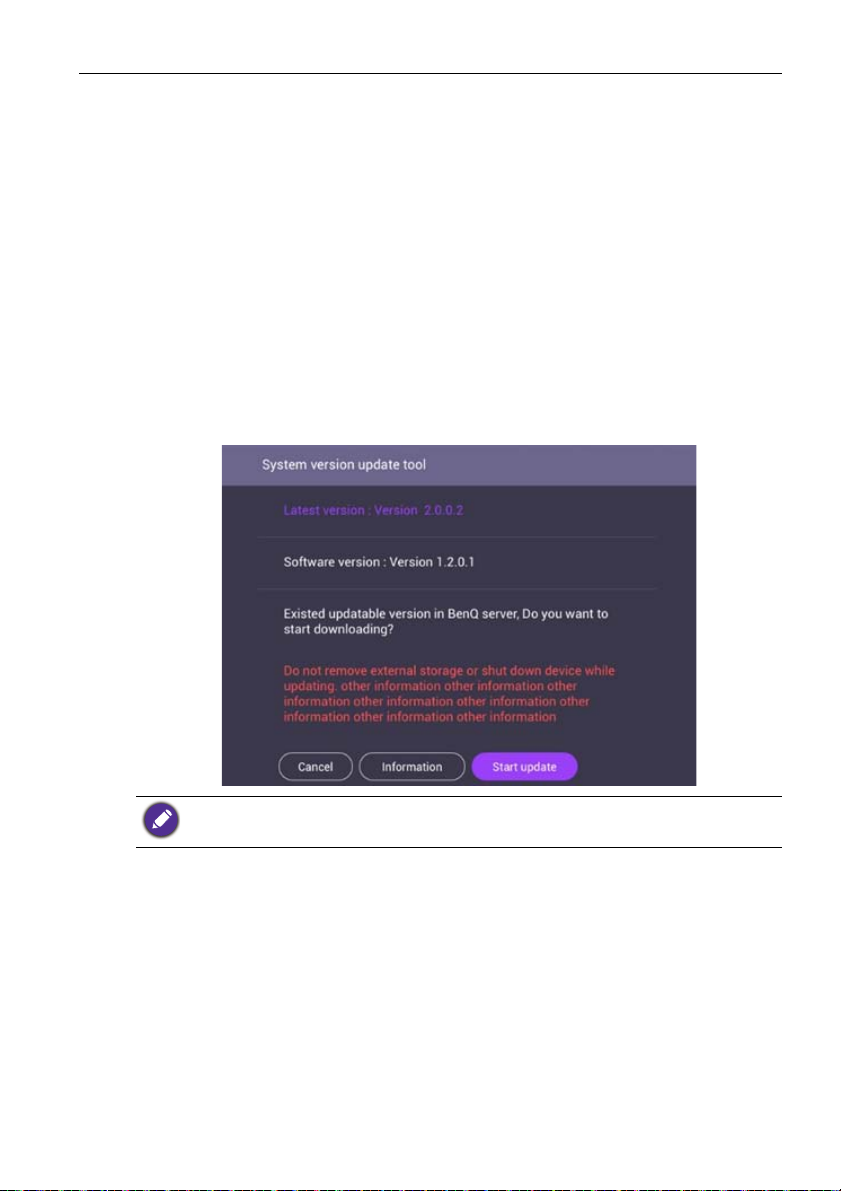
Grundläggande användning 23
Grundinställning
När du har anslutit monitorn till nätström är allt klart för att starta monitorn. Första
gången du startar monitorn visas ett antal konfigurationsskärmar med anvisningar. Följ
anvisningarna på skärmen eller stegen nedan för att sätta igång monitorn och slutföra den
första konfigureringen.
1. Sätt på monitorn. Vänta tills monitorn har startat och visar BenQ-skärmen. Det kan
ta en liten stund.
2. Tryck på Nästa på skärmen för att börja. Följ anvisningarna på skärmen för att
konfigurera språk, datum och tid och nätverk. Alternativt kan du skippa vissa av
dessa steg och slutföra konfigureringen senare.
Systemuppdatering
När en ny version av programvaran är tillgänglig upptäcker systemet automatiskt
uppdateringen och uppmanar dig att hämta den varje gång du startar systemet. Om du
vill uppdatera manuellt går du till System > Om > Systemuppdatering. För mer
information om Systemuppdatering, se Systeminställningar (Android) på sidan 36.
Det kan ta en stund att slutföra uppdateringen av programvaran. Stäng inte av enheten och koppla
inte från Internetanslutningen medan uppdateringen pågår. Om uppdateringen av programvaran
avbryts kan det medföra permanent skada på din bildskärm.
Page 24

Grundläggande användning24
3
2
1
4
123
4
Multimediaknapparna på fjärrkontrollen
Använd knapparna på fjärrkontrollen för att använda systemet för multimedia.
Nr. Namn Beskrivning
MENU Växlar till OSD-menyn.
/// Riktningsknappar för val av önskat objekt.
OK Väljer/avmarkerar ett menyobjekt.
TILLB. Går tillbaka till föregående skärm.
Page 25

Grundläggande användning 25
Android systemgränssnitt
X-Sign
Växla ingång till Android-systemet och välj X-Sign-appen. För mer information om
X-Sign, se användarhandboken till X-sign.
Multimedia
• Multimediafiler som bilder, ljudfiler och videor kan spelas upp genom att klicka på
ikonen.
• Markera allt eller motsvarande filtyp på vänster sida för att visa den typ av fil du vill
spela upp.
Page 26

Grundläggande användning26
Bild
Markera en fil som du vill visa på monitorn och utför någon av funktionerna som visas på
skärmen.
Ikon Funktion
Spelar upp föregående bild.
Spela/pausa aktuell uppspelning.
Spela nästa bild.
Förstora aktuell bild.
Förminska aktuell bild.
Rotera den aktuella bilden moturs.
Rotera den aktuella bilden medurs.
Se information om filens namn, när den skapades, dess storlek och format.
Saknar funktion.
Uppspelningsinställningar.
• Animationseffekten saknar funktion.
• Du kan välja intervalltid för uppspelning.
Bildformat som stöds (högsta upplösning):
• JPEG (base-line upp till 8K x 8K, progressiv upp till 4K x 4K)
• PNG (8K x 8K)
• BMP (8K x 8K)
• GIF (4K x 4K)
Page 27
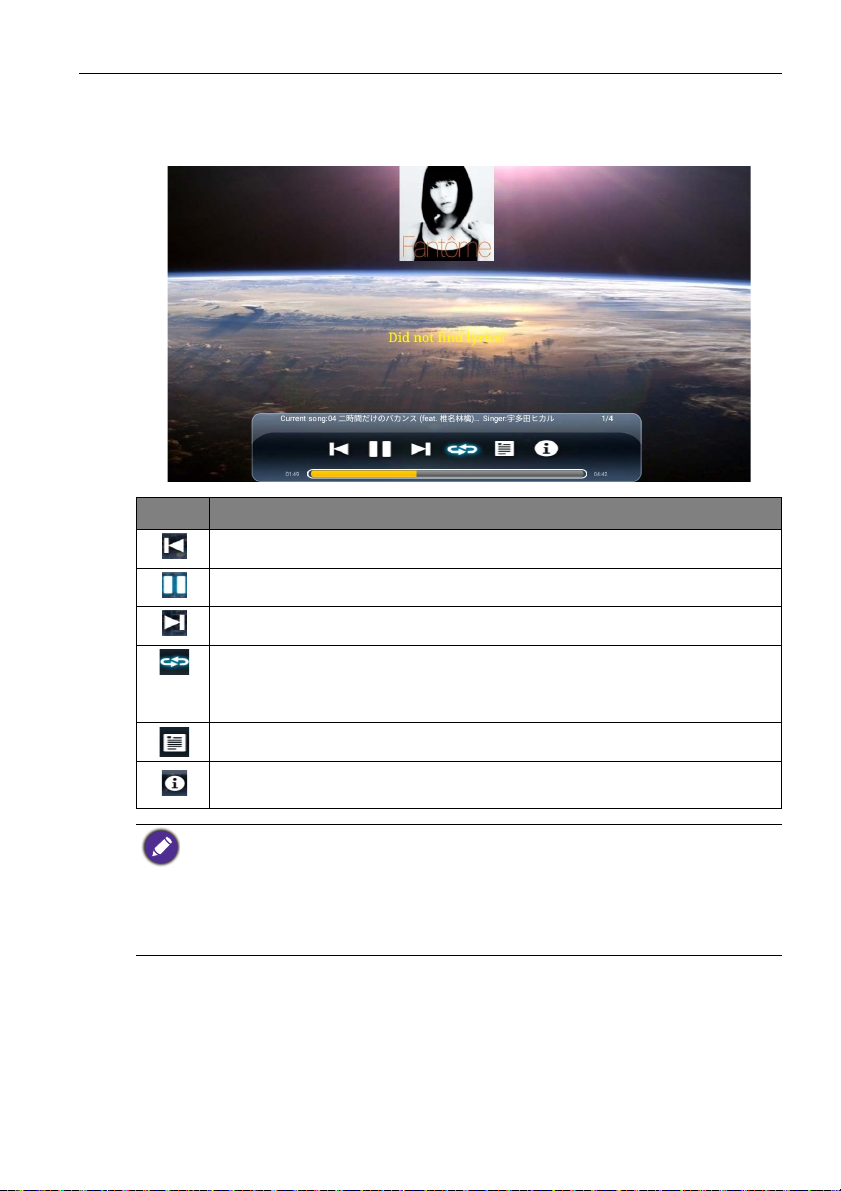
Grundläggande användning 27
Låt
Markera en ljudfil som du vill spela upp och utför någon av funktionerna som visas på
skärmen.
Ikon Funktion
Spela upp föregående ljudfil.
Spela/pausa aktuell uppspelning.
Spela upp nästa ljudfil.
• Repetera uppspelning av en ljudfil i spellistan.
• Repetera uppspelning av samtliga ljudfiler i spellistan.
• Blanda uppspelning. Ljudfilerna spelas i slumpmässig ordning.
Kontrollera ljudfiler i spellistan.
Se information om filens namn, varaktigheter, artistens namn, filformat,
ljudcodec och sökväg till filen.
Ljudformat som stöds (codec):
• wma (WMA/WMAPro: 128Kbps ~ 320Kbps, 8KHz ~ 48KHz samplingfrekvens)
• mp3 (MPEG Layer 3: 32Kbps ~ 320Kbps, 32KHz ~ 48KHz samplingfrekvens)
• wav (PCM: Max 320Kbps, Max 48KHz samplingfrekvens / ADPCM: 384Kbps, 8KHz ~ 48KHz
samplingfrekvens)
• m4a (ACC: 24kbps ~ 384kbps, 16KHz ~ 48KHz samplingfrekvens)
• ogg (Vorbis: Max 320Kbps, 8KHz ~ 48KHz samplingfrekvens)
Page 28

Grundläggande användning28
Video
Markera en videofil som du vill visa på monitorn och utför någon av funktionerna som
visas på skärmen.
Ikon Funktion
Spelar upp föregående videofil.
Snabbspola bakåt aktuell video.
Spela/pausa aktuell uppspelning.
Snabbspola framåt aktuell video.
Spela nästa videofil.
Uppspelningsförlopp
Kontrollera videofiler i spellistan.
Se information om filens namn, varaktighet, storlek, format, ljudcodec och
videocodec.
• Repetera uppspelning av en videofil i spellistan.
• Repetera uppspelning av samtliga videofiler i spellistan.
• Blanda uppspelning. Videofilerna spelas i slumpmässig ordning.
Videoformat (codec) som stöds upp till 4K-upplösning:
• 3gp (H.264 MP, HP@Level 4.1, H263, MPEG-4 SP@L0-3, ASP@L0-5)
• avi (MPEG-1, MPEG-2 MP@HL, MPEG-4 SP@L0-3, ASP@L0-5, H.264, MP, HP@Level 4.1,
H263, VP6, MJPEG)
• mkv (VP9, H.265)
• mov (MPEG-4 SP@L0-3, ASP@L0-5, MJPEG, H.264 MP, HP@Level 4.1, H265)
• mp4 (MPEG-4 SP@L0-3, ASP@L0-5, H.264 MP, HP@Level 4.1, H265)
• mpg, mpeg (MPEG-1, MPEG-2 MP@HL, H.264 MP, HP@Level 4.1)
• ts (MPEG-2 MP@HL, MPEG-4 SP@L0-3, ASP@L0-5, H.264 MP, HP@Level 4.1, VC1 AP, H265)
Page 29

Grundläggande användning 29
Filhanteraren
Filhanteraren kan bara hantera filer. För att spela upp bilder, låtar eller video måste du
användar Multimedia.
MAC-adress & Serienummer
Kontrollera MAC-adress och serienummer.
Inställning
Se Inställningsmeny på sidan 32 för mer information.
Page 30

Grundläggande användning30
Konfigurera internetanslutningen
Din bildskärm måste vara ansluten till ett nätverk för att kunna hämta luftburna
uppdateringar eller surfa på Internet.
För att hitta MAC-adressen i Android OS går du till Inställning > System > Om > Status.
Nätverksinställning
Gå till Nätverk > Trådbundet nätverk. Om ingen IP-adress visas ansluter du
bildskärmen till nätverkskabeln.
Trådlös anslutning
1. Gå till Nätverk > Wi-Fi.
2. Ställ in omkopplaren på På. En lista med tillgängliga nätverk visas på skärmen.
Page 31

Grundläggande användning 31
3. Tryck på /// på fjärrkontrollen för att välja nätverkets namn och ansluta till
nätverket. Lösenordet behövs om det är första gången du använder nätverket. Mata
in lösenordet och tryck på Anslut. Enheten är nu ansluten till WLAN.
• Tillförsäkra att din Wi-Fi-dongel är godkänd av BenQ.
• Ethernet avaktiveras automatiskt när Wi-Fi slås på och ansluter till nätverket.
• Vad gäller trådlös anslutning medföljer inte trådlösa donglar i BenQs försändelser, så dessa kan
köpas separat från lokala återförsäljare.
Proxy-inställning
1. Gå till Nätverk > Proxy.
2. Klicka i rutan Proxyväxlare för att aktivera eller inaktivera funktionen.
3. Ange proxyvärdens namn.
4. Ange användningskanal.
Page 32

Menyfunktioner32
1
2
3
Menyfunktioner
Kontrollåtgärd
Åtgärd Beskrivning
1 Tryck på OK på fjärrkontrollen för att slå av eller på.
2 Tryck / på fjärrkontrollen för att justera.
3 Tryck OK på fjärrkontrollen för att skifta.
Tr y c k TILLB. på fjärrkontrollen för att stänga menyn.
Inställningsmeny
Ingångsinställningar (Android)
Tryck på MENU på fjärrkontrollen eller MENU på frontpanelen för att visa Allmäntmenyn. Välj Android.
• Tryck på / på fjärrkontrollen och tryck på OK för att välja önskad ingångskälla.
• Använd ljusstyrkaindikatorn för att justera bildskärmens ljusstyrka. Tryck OK på sol/
måne-ikonen för att justera högsta/lägsta ljusstyrka.
Page 33

Ljudinställningar (Android)
Gå till Ljud för att gå in i Ljud-menyn.
Menyfunktioner 33
Meny Beskrivning
Vol ym Tryck / på fjärrkontrollen för att justera volymen.
Balans Tryck / på fjärrkontrollen för att justera balansen.
Ljudläge Välj ett förinställt ljudläge. Alternativen är Standard,
Klassrum, Möte Film, eller Anpassad.
Standardvärde för Ljudläge är Standard. Detaljinställningen för
Ljudläge går bara att ändra i läget Anpassat.
Diskant Tryck / på fjärrkontrollen för att justera diskanten.
Bas Tryck / på fjärrkontrollen för att justera basen.
• Standardvärde för Ljud av är Av. När tyst läge är På är Ljudläge och Balans gråtonade.
Justera volymen för att växla Ljud av till Av.
• Diskant och Bas visas bara i Anpassat läge.
Page 34

Menyfunktioner34
Enhetsinställningar (Android)
Gå till Enhet för att gå in i Enhet-menyn.
Skärm
Gå till Enhet > Skärm.
Meny Beskrivning
Viloläge Denna funktion fungerar endast på Androidinmatning.
• Välj hur lång tid (1, 5, 10, 20, 30, 40, 50 minuter) som ska gå
tills monitorn stänger av panelens bakgrundsbelysning.
• Ställ in på Av för att stänga av funktionen.
Energisparläge Denna funktion fungerar endast på HDMI-inmatning.
• Hög: Stäng av monitorn fem minuter senare.
• Låg: Stäng av skärmens bakgrundsbelysning fem minuter
senare.
• Av: Stäng av funktionen.
Rotation Byta mellan liggande och stående läge.
Page 35

Menyfunktioner 35
Byt logotyp • Kopiera startlogotypfilen (JPG-format, *.jpg med upplösning
som stöds av monitorn) till USB-enheten i mappen "benq".
Byt namn på bilden till "logo.jpg".
• Klicka på Byt logotyp för att läsa in den ändrade
logotypen.
Återställ logotyp Klicka på Återställ logotyp för att återställa
ursprungslogotypen.
Byt animation • Kopiera animationszipfilen (<2MB) till USB-enheten i
mappen "benq". Byt namn på filen till "bootanimation.zip".
• Klicka på Byt animation för att läsa in den ändrade
animationen.
Återställ animation Klicka på Återställ animation för att återställa
ursprungsanimationen.
Anpassat källnamn
Du kan använda ett anpassat källnamn. Ange ett värde på högst sex tecken.
Avancerade inställningar
Gå till Enhet > Avancerade inställningar.
Meny Beskrivning
Knapplås Tryck på OK på fjärrkontrollen för att aktivera eller inaktivera
Knapplås.
IR-lås Tryck på OK på fjärrkontrollen för att aktivera eller inaktivera
IR-lås.
Page 36

Menyfunktioner36
Pixelförskjutning Tr y ck OK på fjärrkontrollen för att ställa in pixelförskjutning
som förhindrar bildinbränning.
DCR Tryck på OK på fjärrkontrollen för att aktivera eller inaktivera
DCR.
USB auto play Tryck på OK på fjärrkontrollen för att aktivera eller inaktivera
USB auto play.
• Funktionerna Knapplås och IR-lås kan inte aktiveras samtidigt.
• Angående bildinbränning, se Anmärkningar om LCD-panelen på denna skärm på sidan 7 för
mer information.
Systeminställningar (Android)
Gå till System för att gå in i System-menyn.
Alternativ Beskrivning
Datum och tid Klicka för att ange datum, tid och deras format i Android.
Språk och
inmatning
Start och
avstängning
Certifiering Klicka för att kontrollera erhållen certifiering.
USB-kloning Klicka för att exportera/importera inställningen.
Återställ
standardinställn.
Om Klicka för att visa programvaruversion och hämta
Klicka för att ange Språk och Ingång i Android.
Klicka för att ange Start-kanal, Wake on Lan, Påminnelse
för avstängning och Lägg till uppgift. Se Start och
avstängning på sidan 38 för mer information.
Välj Återställ standardinställn. för att radera samtliga data
från bildskärmen.
Systemuppdatering. Se Om på sidan 37 för mer information.
Mängden tillgängligt lagringsutrymme för användaren varierar beroende på hur många
förinstallerade appar och bilder som finns i det totala lagringsutrymmet.
Page 37

Menyfunktioner 37
Om
Gå till Om > Systemuppdatering så visas uppdateringsinformation.
1. Uppdatering:
- Enheten söker efter uppdateringsfilen medan den är ansluten till Internet.
- Om meddelandet om automatisk uppdatering inte visas, väljer du Uppdatering
för att initiera det manuellt.
2. USB-uppdatering:
- Kopiera uppgraderingsfilen till rotkatalogen på en USB-enhet med
filsystemsformatet FAT32. Kontrollera att filnamnet är "update_signed.zip".
- Sätt in USB-enheten i monitorn så visar systemet ett meddelande om att bekräfta
uppdatering. Om meddelandet inte visas, väljer du USB-uppdatering för att
starta upptäckt av uppdatering.
- Välj Starta uppdatering för att initera uppgraderingsprocessen.
Page 38

Menyfunktioner38
Start och avstängning
Gå till System > Start och avstängning.
Alternativ Beskrivning
Start-kanal Välj den startingång som ska användas efter att monitorn startas.
Wake on Lan Funktionen gör det möjligt för en dator att väcka monitorn över
en LAN-anslutning.
Påminnelse för
avstängning
Lägg till uppgift Upprätta ett schema för periodisk start och avstängning av
Välj om du vill visa ett varningsmeddelande medan monitorn
stängs av.
monitorn.
Scheman kan skapas genom att välja önskade veckodagar.
Page 39
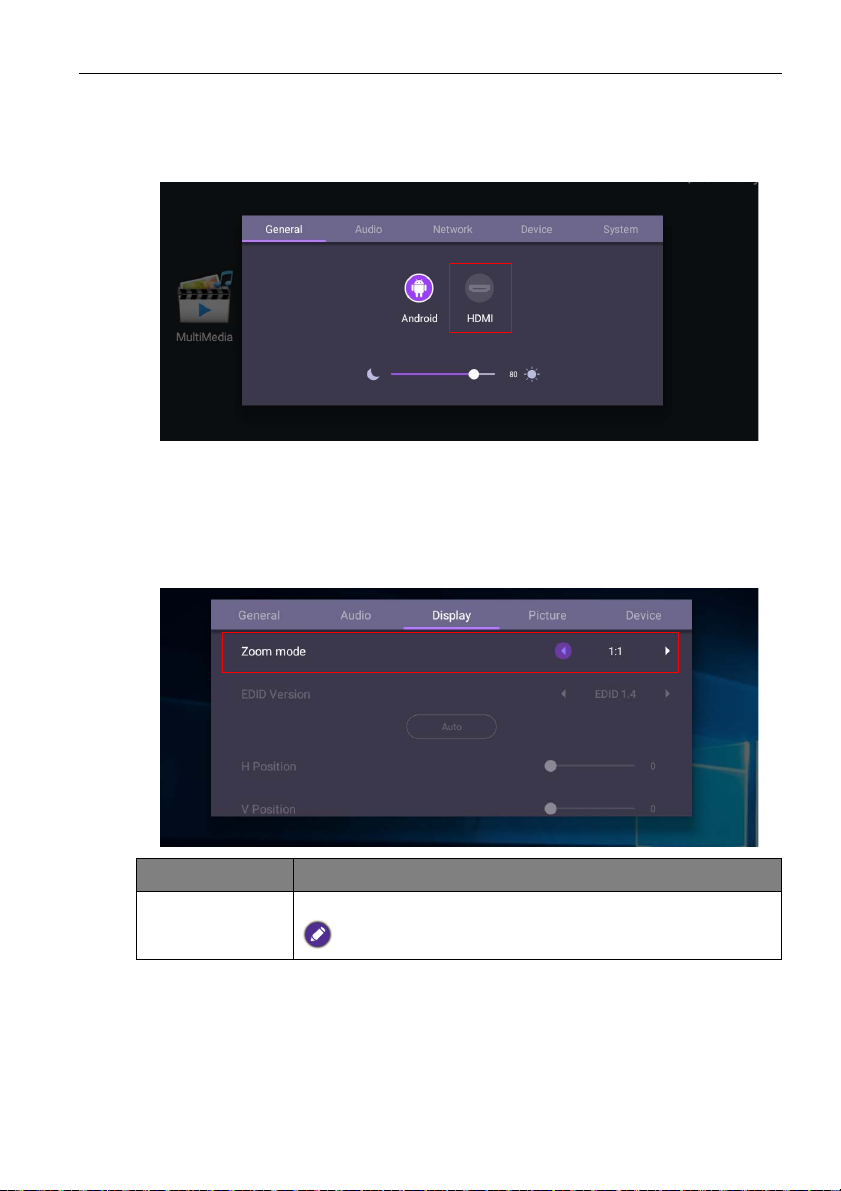
Menyfunktioner 39
Ingångsinställningar (HDMI)
• Tryck på MENU på fjärrkontrollen eller MENU på frontpanelen för att visa Allmäntmenyn. Välj HDMI. Du kan även växla till HDMI genom att direktansluta HDMI-kabeln
till enheten.
• För mer information om ljudinställningar (HDMI), se Ljudinställningar (Android) på
sidan 33.
• För mer information om enhetsinställningar (HDMI), se Systeminställningar (Android)
på sidan 36.
Monitorinställningar (HDMI)
Använd Zoomläge för att justera bilden.
Meny Beskrivning
Zoomläge Alternativen är Hel / 1:1.
Standardvärde för Zoomläge är Hel.
Page 40

Menyfunktioner40
Bildinställningar (HDMI)
Lämna Androidsystemet och anslut till HDMI. Välj Bild.
Meny Beskrivning
Bildläge Alternativen är Standard, Ljusstark, Mjuk och Anpassat. Du
kan även justera Ljusstyrkenivå, Kontrast, Nyans, Skärpa
och Mättnad.
Standardvärde för Bildläge är Standard. Detaljinställningen för
Bildläge går bara att ändra i läget Anpassat.
Färg Alternativen är Standard, Kall, eller Varm.
Reducera
Alternativen är Av, Låg, Medel, Hög.
bildbrus
Page 41

Produktinformation
Specifikationer
Alternativ
Bakgrundsbelysning E-LED E-LED
Panelstorlek 28" 38"
Aktivt område (horisontellt
x vertikalt (mm))
Ursprunglig upplösning
LCD-panel
Ingång
Utgång
Ljud
Ström
Miljö
(bildpunkter)
Ljusstyrka (cd/m2)
(typvärde)
Kontrast (typisk) 3000:1
Bildförhållande 16:3 16:5
Panelbit 8 bitar
Dator RJ45 x1
Video HDMI 1.3 x1
Ljud NEJ
USB Typ-A x 2
Kontroll RS-232 IN (D-Sub 9 stift)
Dator/Video/Ljud/Kontroll NEJ
Ljud W (A) 1 W x 2
Intern högtalare O
Växelströmförsörjning (AC) 100 - 240 V AC, 50/60 Hz
Förbrukning (typvärde) 20 W
Förbrukning (vänteläge) ≤ 0,5 W
Driftstemperatur
Luftfuktighet 20% ~ 80% relativ luftfuktighet, icke-kondenserande
Förvaringstemperatur
Luftfuktighet vid lagring 20% ~ 80% relativ luftfuktighet, icke-kondenserande
Bildskärmsposition Landskap/Porträtt
Specifikationer
BH2801/BH2801N
BH2801: 699,4 x 133,0
BH2801N: 700,4 x 134,0
1920 x 360
1000 cd/m2
Produktinformation 41
BH3801/BH3801D/
BH3801N
BH3801: 920,3 x 289,2
BH3801D: 920,3 x 288,0
BH3801N: 921,3 x 290,2
*Ny spec. för Q4, 2020 eller
senare leverans: 924,5 x 288,0
1920 x 600
*Ny spec. för Q4, 2020 eller
senare leverans: 1920 x 614
BH3801/BH3801N: 1000 cd/m2
BH3801D: 700 cd/m2
BH3801/BH3801N: 3000:1
BH3801D: 1000:1
*Ny spec. för Q4, 2020 eller
senare leverans: 3000:1
BH3801/BH3801N: 38 W
BH3801D: 45 W
0oC - 50oC
-25oC - 60oC
Page 42

Produktinformation42
Mekaniskt
Vikt (utan förpackning /
med förpackning)
Mått
(B x H x D) (mm)
Ramens mått
- Ö/N/V/H (mm)
BH2801: 5,3 kg/8,1 kg
BH2801N: 4,3 kg/7,1 kg
BH2801: 728,8 x 162,4 x
BH2801N: 725,8 x 159,4 x
BH2801: 14,7/4,7/14,7/ 14,7
BH2801N: 12,7/12,7/12,7/
45,5
43
12,7
BH3801: 11,0 kg/14,4 kg
BH3801D: 13,0 kg/16,5 kg
BH3801N: 8,5 kg/11,9 kg
*Ny spec. för Q4, 2020 eller
senare leverans:
BH3801: 10,8 kg/15,2 kg
BH3801D: 14,6 kg/20,5 kg
BH3801N: 8,4 kg/12,8 kg
BH3801: 949,6 x 317,6 x 45,6
BH3801D: 965,0 x 332,0 x 80,0
BH3801N: 946,6 x 314,6 x 43
BH3801/BH3801D: 14,2/14,2/
BH3801N: 12,2/12,2/12,6/ 12,6
*Ny spec. för Q4, 2020 eller
BH3801: 14,2/14,2/12,0/12,0
BH3801D: 21,5/21,5/19,3/19,3
BH3801N: 11,3/11,3/9,1/9,1
14,7/14,7
senare leverans:
LCD-panel
Ingång
Utgång
Ljud
Ström
Alternativ
Bakgrundsbelysning E-LED E-LED
Panelstorlek 24" 35"
Aktivt område (horisontellt
x vertikalt (mm))
Ursprunglig upplösning
(bildpunkter)
Ljusstyrka (cd/m2)
(typvärde)
Kontrast (typisk) 3000:1
Bildförhållande 16:1,6 16:1
Panelbit 8 bitar
Dator RJ45 x1
Video HDMI 1.3 x1
Ljud NEJ
USB Typ-A x 2
Kontroll RS-232 IN (D-Sub 9 stift)
Dator/Video/Ljud/Kontroll NEJ
Ljud W (A) 1 W x 2
Intern högtalare O
Växelströmförsörjning (AC) 100 - 240 V AC, 50/60 Hz
Förbrukning (typvärde) 13 W 18 W
Förbrukning (vänteläge) ≤ 0,5 W
BH2401 BH3501
598,6 x 59,0 886,6 x 59,0
1920 x 190 1920 x 130
Specifikationer
1000 cd/m2
Page 43

Produktinformation 43
Miljö
Mekaniskt
Driftstemperatur
Luftfuktighet 20% ~ 80% relativ luftfuktighet, icke-kondenserande
Förvaringstemperatur
Luftfuktighet vid lagring 20% ~ 80% relativ luftfuktighet, icke-kondenserande
Bildskärmsposition Landskap/Porträtt
Vikt (utan förpackning /
med förpackning)
Mått
(B x H x D) (mm)
Ramens mått
- Ö/N/V/H (mm)
Specifikationer och funktioner kan komma att ändras undan föregående meddelande.
Alternativ
3,4 kg/5,5 kg 3,9 kg/6,4 kg
629,6 x 90,0 x 45,5 905,0 x 89,2 x 45,3
15,5/15,5/15,5/15,5 15,1/15,1/9,2/9,2
BH2401/BH2801/BH3501/BH3801/BH3801D/
o
C - 50oC
0
-25oC - 60oC
BH2801N/BH3801N
Systemminne 2 GB
System
Lagring 32 GB
Operativsystem Android 6.0
Page 44
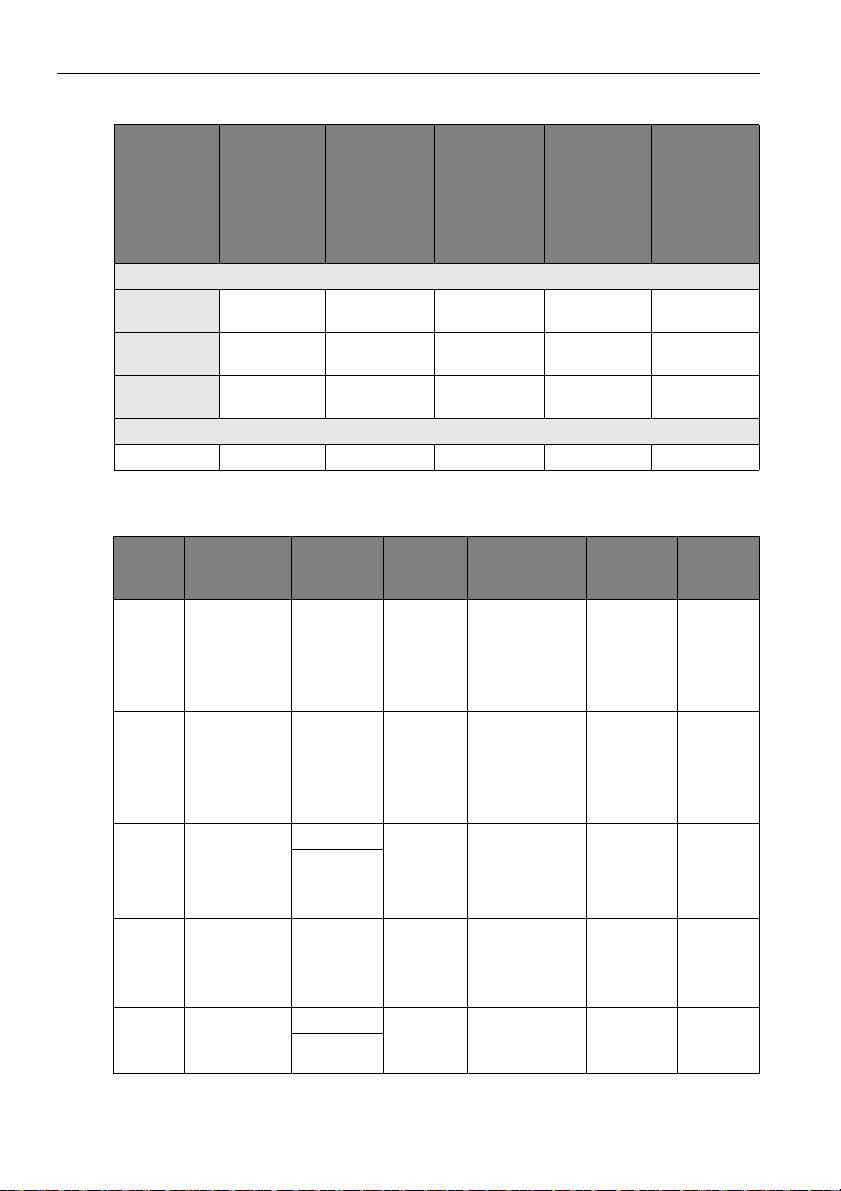
Produktinformation44
Kompatibilitet med X-Sign-innehåll
BH3801/
BH3801N/
BH3801D
(Q4, 2020
eller
Modell BH2401
BH2801/
BH2801N
BH3501
BH3801/
BH3801N/
BH3801D
senare)
Video (avi/mkv/mp4)
Liggande
upplösning
Stående
upplösning
Videoformat
1920 x 190 1920 x 360 1920 x 130 1920 x 600 1920 x 614
190 x 1920 360 x 1920 130 x 1920 600 x 1920 614 x 1920
H.265
(HEVC)
H.265
(HEVC)
H.265
(HEVC)
H.265
(HEVC)
H.265
(HEVC)
Bild
JPG/PNG JPG/PNG JPG/PNG JPG/PNG JPG/PNG JPG/PNG
Kompatibilitet med USB-enhet
USB-videoformat
Filtillägg Filmbehållare Videokodek
Högsta
upplösning
Högsta
bildrutefrekvens
(fps)
.dat
.mpg
MPG MPEG1 1080P 30 20
.mpeg
.dat
.mpg
MPEG MPEG2 1080P 30 20
.mpeg
.ts
.trp
.tp
TS
MPEG2
H.264
1080P 30 20
.m2ts
.vob MPEG2-PS MPEG2 1080P 30 20
MPEG4
.mp4 MP4
H.264
1080P 30 20
Högsta
bithastighet
(Mbps)
Ljudkodek
MPEG-1
(L2 & L3)
AC3
AAC
L-PCM
MPEG-1
(L2 & L3)
AC3
AAC
L-PCM
MPEG-1
(L2 & L3)
AC3
AAC
MPEG-1
(L2 & L3)
AC3
L-PCM
MPEG-1
(L2 & L3)
AAC
Page 45
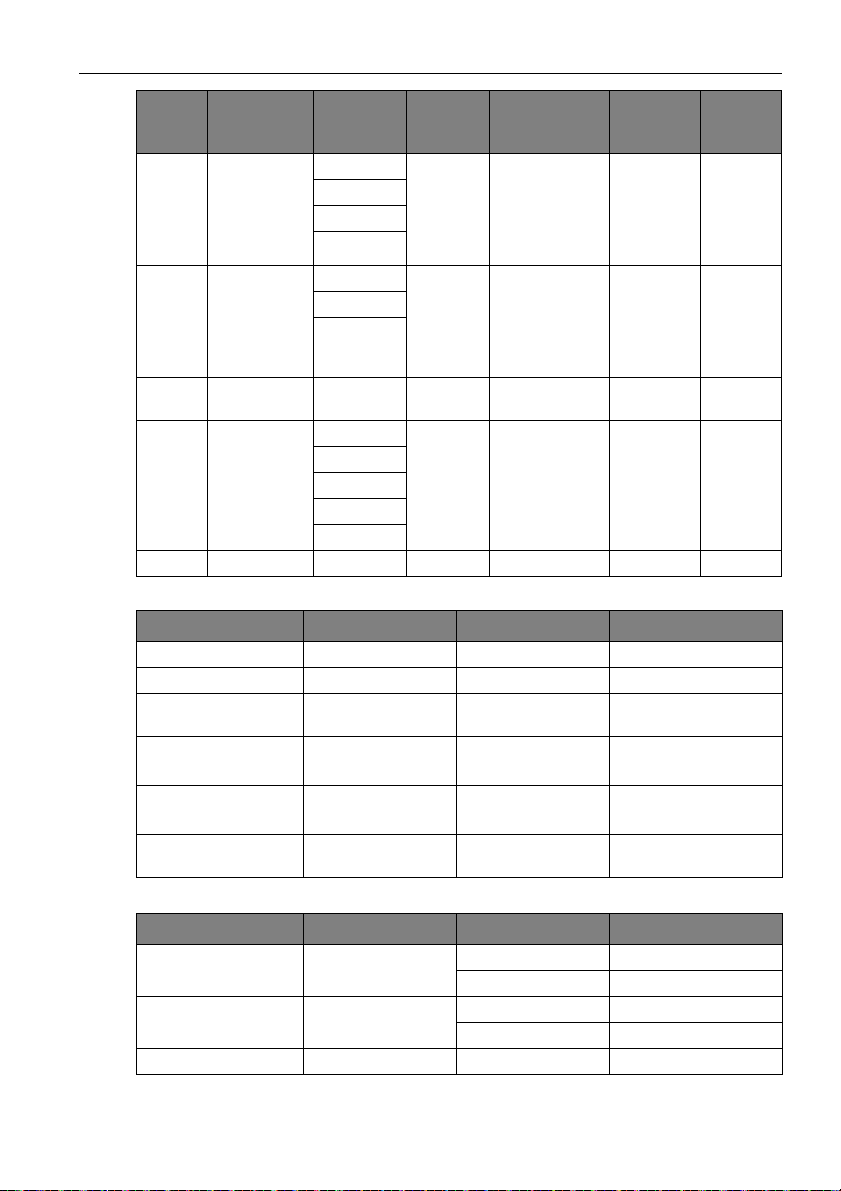
Produktinformation 45
Filtillägg Filmbehållare Videokodek
H.264
MPEG1
.mkv MKV
MPEG2
MPEG4
MPEG2
MPEG4
.avi AVI
H.264
Högsta
upplösning
Högsta
bildrutefrekvens
(fps)
1080P 30 20
1080P 30 20
Högsta
bithastighet
(Mbps)
Ljudkodek
MPEG-1
(L2 & L3)
AC3
AAC
L-PCM
MPEG-1
(L2 & L3)
AC3
AAC
L-PCM
Motion
JPEG
.asf ASF
AVI, MOV JPEG 640 x 480 30 10
H.264
MPEG2
MPEG4
1080P 30 20
VC1
WMV3
MPEG-1
(L2 & L3)
AC3
WMA
L-PCM
.wmv ASF MPEG4 1080P 30 20 WMA
USB-ljudformat
Filtillägg Ljudkodek Bithastighet (Kbps) Samplingfrekvens (Khz)
.mp3 MPEG1 Layer2 32 - 448 32 - 48
.mp3 MPEG1 Layer3 32 - 320 32 - 48
Ej relevant (Fungerar
enbart med videofiler)
.m4a
.AAC
.wma
.asf
Ej relevant (Fungerar
enbart med videofiler)
AC3 32 - 640 32, 44,1, 48
AAC, HEAAC 24 - 384 8 - 48
WMA 128 - 320 8 - 48
LPCM 64 - 1,5 8 - 48
USB-fotoformat
Filtillägg Bild Foto Upplösning
.jpg JPEG
.png PNG
Base-line 15360 x 8640
Progressiv 1024 x 768
ej radsprång 4096 x 2160
radsprång 1200 x 800
.bmp BMP 4096 x 2160
Page 46

Produktinformation46
Inbyggda undertextformat för USB-video (för språkundertexter osv.)
Filtillägg Filmbehållare Undertextcodec
.dat
.mpg
.mpeg
MPG
MPEG
DVD-undertext
.vob
.ts
.trp
TS DVB-undertext
.tp
.mp4 mp.4
DVB-undertext
UTF-8 Ren textfil
DVD-undertext
UTF-8 Ren textfil
.mkv .mkv
ASS
SSA
Universellt undertextformat
Vo bS ub
.avi AVI XSUB
Externa undertextformat för USB-video (för språkundertexter osv.)
Filtillägg Filmbehållare Anmärkningar
.srt SubRip
.ssa SubStation Alpha
.ass
.smi
SAMI
SubViewer
.sub
MicroDVD
DVDSubtitleSystem
Enbart SubViewer 1.0 & 2.0
Subldx (VobSub)
.txt TMPlayer
Page 47

Mått
Side view
Bottom view
Top view
Front view
Back view
BH2801
Produktinformation 47
Enhet: mm
Page 48
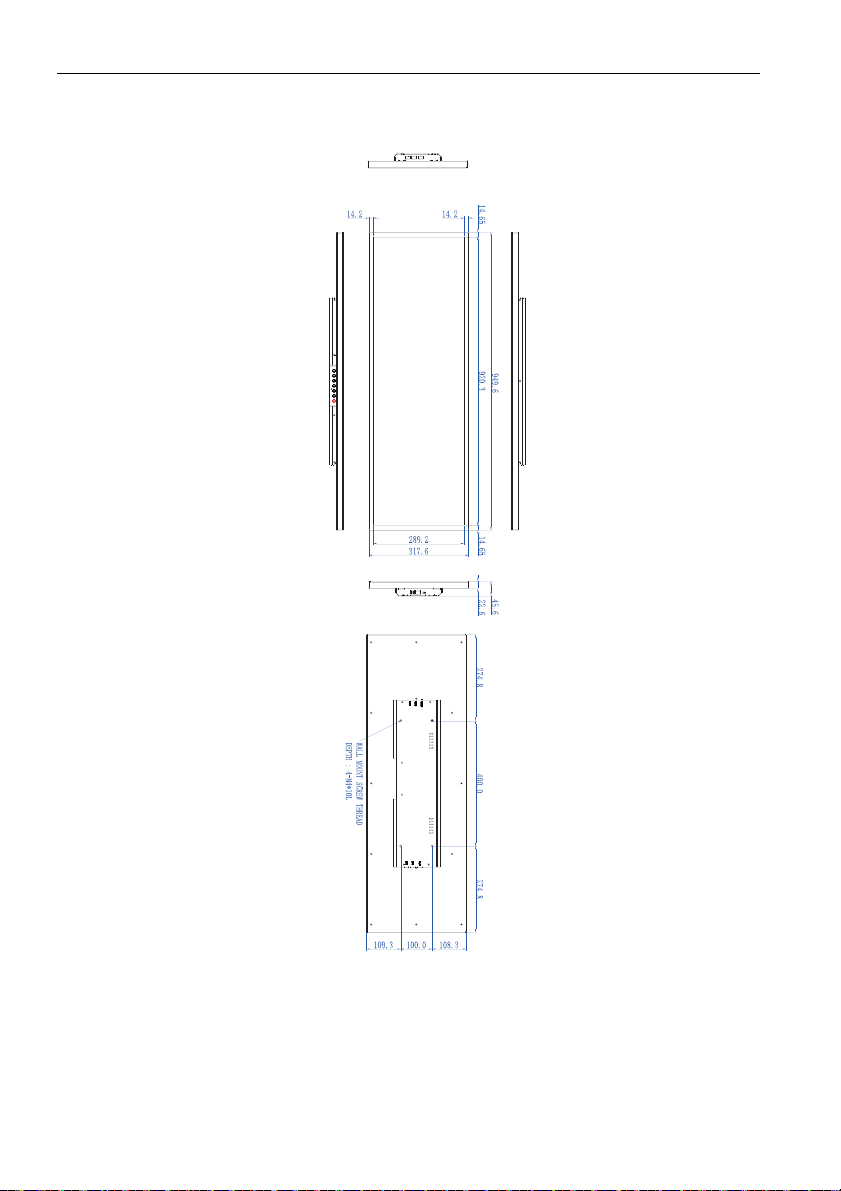
Produktinformation48
BH3801 (1920x600)
Side view
Front view
Bottom view
Top view
Back view
Enhet: mm
Page 49

BH3801 (1920x614) *Q4, 2020 eller senare
Side view
Front view
287/,1(',0(16,21
*/$6623(1,1*
$&7,9($5($
Bottom view Top view
287/,1(',0(16,21
*/$6623(1,1*
$&7,9($5($
Produktinformation 49
'($37+0PP
:$//028176&5(:7+5($'
Back view
Enhet: mm
Page 50

Produktinformation50
Side view
Front view
Bottom view
Top view
Back view
BH2401
Enhet: mm
Page 51

BH3501
Side view
Front view
Bottom view
Top view
Back view
Produktinformation 51
Enhet: mm
Page 52

Produktinformation52
Side view
Front/ Back view
Top view
Bottom view
Side view
BH3801D (1920x600)
Enhet: mm
Page 53

BH3801D (1920x614) *Q4, 2020 eller senare
287/,1(',0(16,21
287/,1(',0(16,21
0PP
0PP
$&7,9($5($
$&7,9($5($
%(=(/23(1,1*
%(=(/23(1,1*
0PP
0PP
Side view
Front/ Back view
Top view
Bottom view
Side view
Produktinformation 53
Enhet: mm
Page 54

Produktinformation54
Side view
Front view
Back view
Bottom view
Top view
BH2801N
Enhet: mm
Page 55
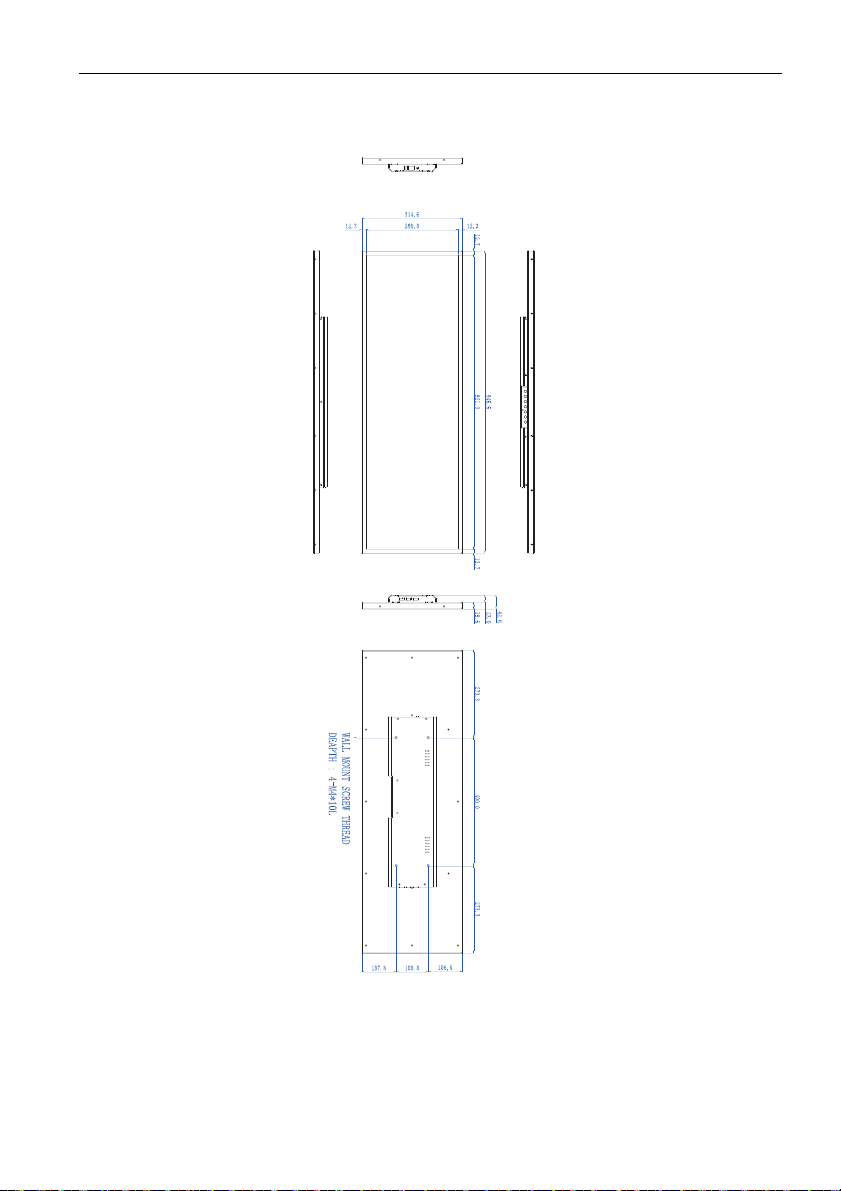
BH3801N (1920x600)
Side view
Front view
Bottom view
Top view
Back view
Produktinformation 55
Enhet: mm
Page 56

Produktinformation56
BH3801N (1920x614) *Q4, 2020 eller senare
Side view
Front view
287/,1(',0(16,21
%(=(/23(1,1*
$&7,9($5($
287/,1(',0(16,21
%(=(/23(1,1*
$&7,9($5($
Top view
'($37+0/
:$//028176&5(:7+5($'
Bottom view
Back view
Enhet: mm
Page 57

Upplösning på ingångssignal som stöds
Produktinformation 57
Upplösning
1920 x 360 vid 60Hz
1920 x 600 vid 60Hz
1920 x 614 vid 60Hz
1920 x 1080 vid 60Hz
720p (50Hz)
720p (60Hz)
1080i (50Hz)
1080i (60Hz)
1080p (24Hz)
1080p (25Hz)
1080p (30Hz)
1080p (50Hz)
1080p (60Hz)
• : stöds
• Ledig: stöds inte
Ingångskälla
HDMI
Page 58
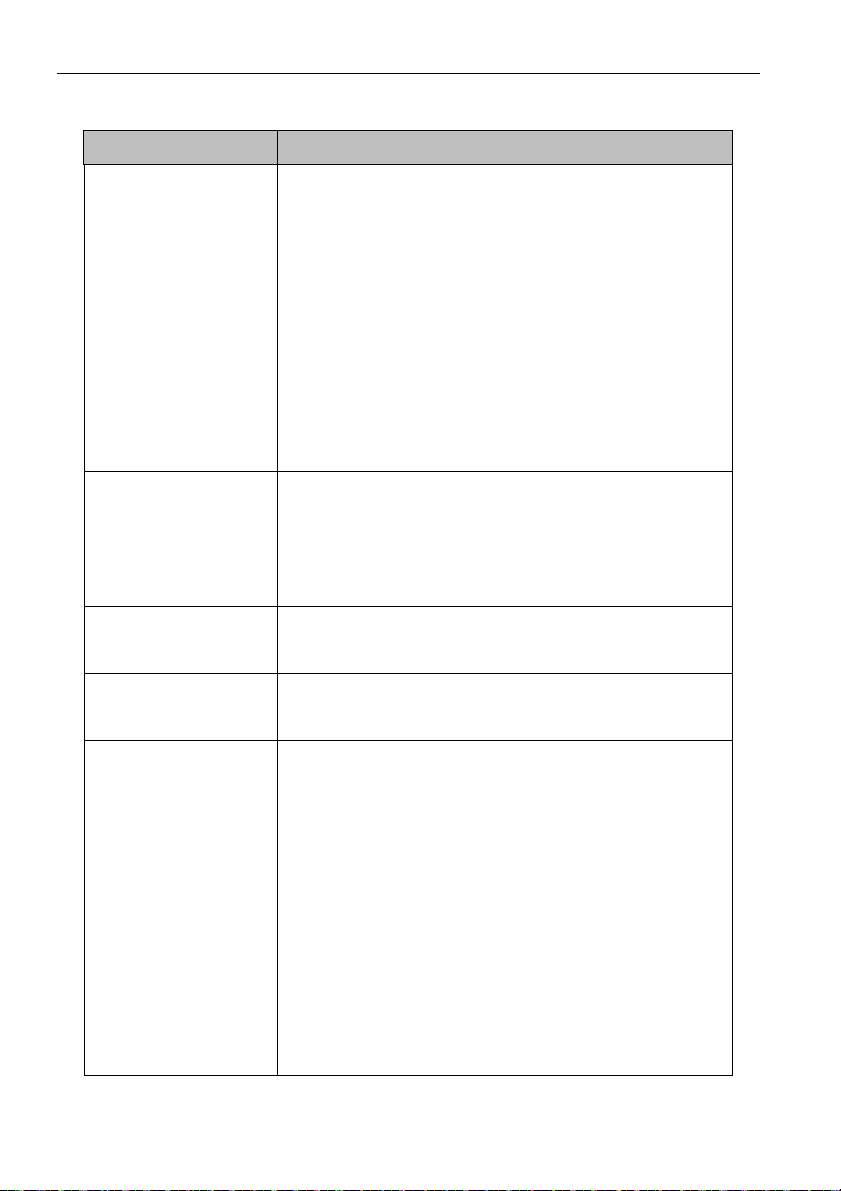
Felsökning58
Felsökning
Problem Lösning
Ingen bild Kontrollera följande:
• Är bildskärmen påslagen? Kontrollera monitorns
strömindikator.
• Är signalkällsenheten påslagen? Sätt på enheten och försök
igen.
• Är några kabelanslutningar lösa? Kontrollera att alla kablar
är ordentligt anslutna.
• Har du valt en utgångsupplösning på datorn som inte stöds?
Se Upplösning på ingångssignal som stöds på sidan 57 för
att välja en upplösning som stöds och försök igen.
• Har du valt en utgångsupplösning på DVD- eller Blu-rayskivspelaren som inte stöds? Se Upplösning på ingångssignal
som stöds på sidan 57 för att välja en upplösning som stöds
och försök igen.
Inget ljud Kontrollera följande:
• Har du slagit på tyst-funktionen på monitorn eller
ingångskällsenheten? Stäng av tyst-funktionen eller öka
ljudvolymen och försök igen.
• Är några kabelanslutningar lösa? Kontrollera att alla kablar
är ordentligt anslutna.
Datorns ingångsbild ser
konstig ut
Knapparna på
kontrollpanelen fungerar
inte
Fjärrkontrollen fungerar
inte
Har du valt en utgångsupplösning på datorn som inte stöds?
Se Upplösning på ingångssignal som stöds på sidan 57 för att
välja en upplösning som stöds och försök igen.
Har du låst knapparna på kontrollpanelen? Lås upp knapparna
och försök igen.
• Har du låst fjärrkontrollsfunktionen? Lås upp funktionen
och försök igen.
• Kontrollera att batterierna är isatta i rätt riktning.
• Kontrollera att batterierna inte är tomma.
• Kontrollera avstånd och vinkel från monitorn.
• Kontrollera att fjärrkontrollen riktas mot monitorns
sensorfönster för fjärrkontrollen.
• Kontrollera att inga hinder förekommer mellan
fjärrkontrollen och sensorfönstret.
• Kontrollera att fjärrkontrollens sensorfönster inte är utsatt
för stark lysrörsbelysning eller befinner sig i direkt solljus.
• Kontrollera att inga enheter (dator eller handdator) i
närheten avger infraröda signaler som kan störa
signalöverföringen mellan fjärrkontrollen och monitorn.
Stäng infrarödfunktionen på dessa enheter.
